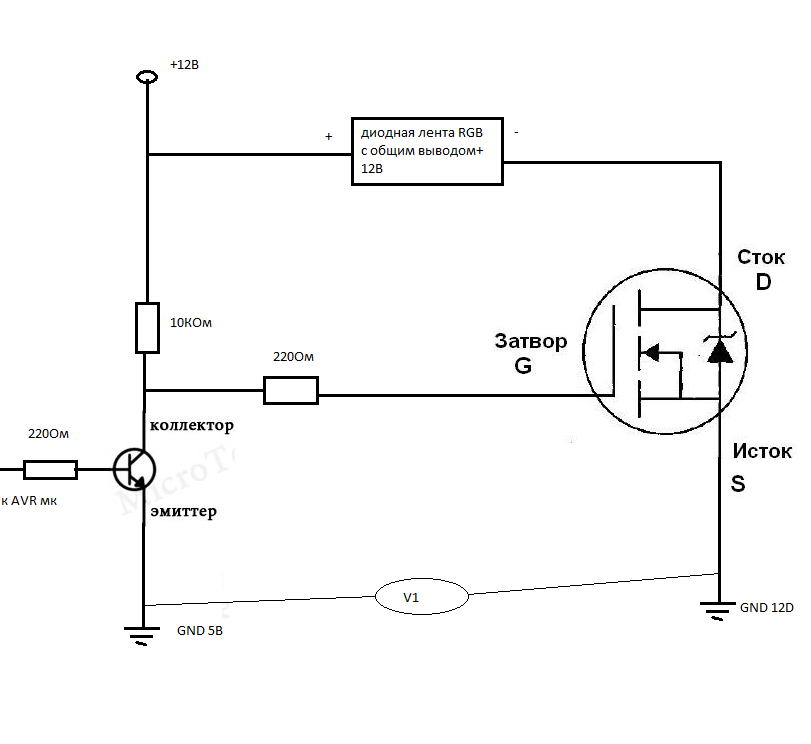принцип работы, схема подключения, преимущества и недостатки
Наиболее популярной среди светодиодных лент уже около 10 лет остается 12-вольтная. На 220 В – ее основной конкурент. Давайте разберемся, в каких местах она лучше подходит, а где ее использовать нельзя. В статье также будут рассмотрены базовые сведения о монтаже и эксплуатации такой ленты.
Принцип работы сетевой светодиодной ленты
Обычно светодиоды не работают в цепях переменного тока. Их используют с драйверами или блоками питания. Это применимо как для отдельных элементов, так и для конструкций, собранных на плате, ленте или другими способами. Но в продаже имеется светодиодная лента, которую можно подсоединить напрямую к сети переменного тока 220 В.
На деле все обстоит не совсем так. Схема не имеет понижающих трансформаторов и фильтрующих сглаживающих конденсаторов. Конструкция работает без блока питания в его классическом понимании, его функции выполняют ограничительные резисторы и выпрямительный диодный мост.
Давайте разберемся, из чего состоит лента:
- SMD-светодиоды;
- резисторы для ограничения тока;
- гибкая печатная плата;
- самоклеящаяся основа;
- двухполупериодный выпрямитель;
- вилка для подключения в розетку.
С одной стороны, такая конструкция ведет к удешевлению и упрощению схемы, с другой – лимитирует возможности применения в жилых помещениях. Но об этом мы расскажем позже, в разделе о преимуществах и недостатках.
к содержанию ↑Применение
Светодиодная лента 220 В дает яркий свет. Но яркий не всегда значит хороший. Главный недостаток — пульсация светового потока. Она возникает из-за подключения без блоков питания со стабилизацией, через обычный диодный выпрямитель. Это ограничивает область применения. Идеальный вариант — уличное освещение, вывески, подсветка фасадов домов, архитектурных строений, приусадебных участков. В жилых помещениях использовать можно, но только в декоративных целях, например, на кухне или в подвесном потолке, расположив светодиодную ленту в нише или профиле.
Мерцание света может быть незаметно глазу, но, работая при таком освещении, вы начнете быстрее уставать, могут появиться головные боли. Значения коэффициентов пульсации для освещения установлены в нормативных документах – ГОСТах и СНИПах.
к содержанию ↑6 отличий и критериев выбора ленты на 220 В
Рассмотрим 6 параметров выбора и отличий светодиодных лент.
- Форма продажи.
Чаще всего в магазинах встречается два вида ленты:
- с выпрямителем и вилкой;
- в бухте.
Для быстрого монтажа небольшой подсветки подойдет комплект на 220 В. Обычно это отрезок ленты от 1 до 5 м со всем необходимым для работы. Светодиодная лента в бухте — отличное решение для крупных проектов. Только не забудьте купить выпрямительный диодный мост для запитки, рассчитанный на напряжение не ниже 400 В. Его можно собрать своими руками, например, из диодов 1n4007, которые вы легко найдете в зарядных устройствах от мобильных телефонов или в сгоревших энергосберегающих лампах.
- Цвет свечения:
- белый;
- одноцветный;
- RGB.
- Тип светодиода
От этого зависят яркость и потребляемая мощность:
- 3528;
- 5050;
- 2835;
- 5730 (5630).
- Количество светодиодов.
Основные номиналы:
- Класс защиты от воздействия внешних факторов. Обозначается как IPxx, где xx – это цифры от 0 до 8. Чем они больше, тем лучше. Например, IP68 может применяться на улице и не боится воды.
- Кратность резки.
Ленту можно резать только в строго обозначенных местах согласно кратности отреза. Поэтому при покупке обратите внимание на этот параметр. Обычно это 1 м, или 60 светодиодов, но бывают другие, например 0,5 м и 60 диодов для 120 led/м.
к содержанию ↑Управление яркостью
Чтобы создать соответствующие световые эффекты, нередко приходится прибегать к регулировке яркости. Для работы с 220 В моделями подсоедините специализированный диммер. Особый вид ленты – RGB, для ее работы и регулировки не обойтись без RGB-контроллера для светодиодной ленты на 220 В. Главное – не перепутать с контроллерами для 12-24 В.
Для работы с 220 В моделями подсоедините специализированный диммер. Особый вид ленты – RGB, для ее работы и регулировки не обойтись без RGB-контроллера для светодиодной ленты на 220 В. Главное – не перепутать с контроллерами для 12-24 В.
Подключение в сеть
Чтобы собрать схему, нужно сделать следующее:
- отрезать ленту нужной длины;
- в случае необходимости соединить несколько отрезков, используя проходные коннекторы;
- подключить диодный мост;
- присоединить кабель с вилкой;
- включить в сеть.
К вышеперечисленному добавится RGB-контроллер, если у вас соответствующая модель.
к содержанию ↑Совет! При монтаже светодиодной ленты не сгибайте ее резко, чтобы не повредить. Промазывайте места соединений и разрезов герметиком для защиты от влаги. Во избежание потерь электроэнергии и лишнего нагрева маломощную ленту (например, из светодиодов 3528) можно соединять в линию не более 100 м длиной. Если лента мощная (5730) – 40 м.
Преимущества и недостатки в сравнении с 12 В лентой
Светодиодные ленты для подключения в электросеть 220 В обладают следующими преимуществами:
- Простота подключения. В отличие от 12 В моделей им не нужен дорогой блок питания, только розетка. Меньше элементов в цепи — больше надежность.
- За счет предыдущего пункта – снижается стоимость готовой конструкции.
В остальном достоинства такие же, как у низковольтных аналогов. Но есть два существенных недостатка:
- 220 вольт — это высокое напряжение, опасное для человека, не стоит применять такую ленту в бассейне.
- Из-за пульсации светового потока 220 В ленту нельзя применять как источник освещения.
Кроме того, при скачке или повышенных значениях напряжения в питающей сети 220 В лента, в отличие от низковольтной, быстро выйдет из строя.
Светодиодная лента на 220 В: принцип работы, схема подключения, преимущества и недостатки
Выключатель с регулятором яркости света (диммер): виды и подключение
Выключатель с регулятором яркости (другое название — диммер) представляет собой прибор, предназначенный для регулировки параметров освещения. Устройство позволяет изменять показатели яркости света в пределах от 0 до 100% номинального значения.
Диммеры могут использоваться в качестве замены обычному выключателю, при этом обладая значительно большими функциональными возможностями.
Назначение диммера
Задача диммера — обеспечивать изменение яркости свечения осветительных устройств. Регулируемые выключатели света позволяют добиваться любой интенсивности освещения: от приглушенного света до чрезвычайно яркого. Применение диммеров делает ненужными двойные или тройные выключатели, нет необходимости покупать дорогие осветительные приборы с контроллерами напряжения.
Применение диммеров делает ненужными двойные или тройные выключатели, нет необходимости покупать дорогие осветительные приборы с контроллерами напряжения.
Обратите внимание! Для управления интенсивностью света энергосберегающих лампочек понадобится специальное устройство — электронный пускатель.
К достоинствам диммеров относятся следующие характеристики:
- контроль яркости света;
- настройка времени изменения яркости;
- управление с пульта ДУ;
- длительный срок эксплуатации;
- запрограммированное художественное мерцание, создание картин с подсветкой;
- экономность расходования электроэнергии (некоторые модели).
Недостатки диммеров:
- чрезмерный расход электричества в некоторых случаях;
- создание радиопомех, мешающих работать электробытовой технике;
- небольшие нагрузки становятся причиной неисправности диммеров;
- работа диммеров часто приводит к нежелательному мерцанию света.

Принцип действия
У всех моделей диммеров схожие схемы контроля яркости освещения. Отличия кроются в наличии дополнительных элементов для придания плавности свечению и устойчивости нижних пределов.
На рисунке внизу показано предназначение клеммных колонок в диммере.
Конденсатор заряжается через переменный резистор. Как только зарядка становится достаточной, открывается симистор и загорается лампочка. После этого симистор закрывается. На отрицательной полуволне наблюдается аналогичный процесс.
На рисунке внизу показана схема действия выключателя с регулировкой интенсивности освещения.
За счет подбора величин резисторов и конденсаторов осуществляет замена начальных и конечных периодов зажигания лампы, а также стабильность ее свечения.
к содержанию ↑Классификация диммеров
Существуют две разновидности диммеров — моноблочные и модульные. Моноблочные системы выполняются единым блоком и предназначены для установки в коробку в качестве выключателя. Моноблочные диммеры благодаря своим небольшим размерам популярны при установке в тонкие перегородки. Основная сфера применения моноблочных систем — квартиры в многоэтажных домах.
Моноблочные диммеры благодаря своим небольшим размерам популярны при установке в тонкие перегородки. Основная сфера применения моноблочных систем — квартиры в многоэтажных домах.
На рынке есть несколько типов моноблочных устройств:
- С механической регулировкой. Контроль выполняется с помощью поворотного диска. Такие диммеры обладают простой конструкцией и невысокой стоимостью. Вместо поворотного способа управления иногда применяется нажимной вариант.
- С кнопочным регулятором. Это более технически сложные и функциональные механизмы. Многофункциональность достигается за счет группирования регуляторов, управляемых с пульта дистанционного управления.
- Сенсорные модели. Представляют собой наиболее продвинутые устройства и самые дорогостоящие. Такие системы хорошо вписываются в окружающий интерьер, особенно оформленный в современном стиле. Команды передаются с помощью инфракрасного сигнала или по радиочастотам.
Модульные системы схожи с автоматическими выключателями. Их ставят в распредкоробках на DIN-рейках. Модульные устройства применяют для освещения лестничных площадок и коридоров. Также модульные системы популярны в частных домах, где нужно освещать прилегающие территории. Управляются модульные светорегуляторы выносной кнопкой или клавишным выключателем.
Их ставят в распредкоробках на DIN-рейках. Модульные устройства применяют для освещения лестничных площадок и коридоров. Также модульные системы популярны в частных домах, где нужно освещать прилегающие территории. Управляются модульные светорегуляторы выносной кнопкой или клавишным выключателем.
Мощность диммера — ключевой параметр при его выборе. Совокупная мощность подключенных устройств не должна превышать этот показатель у светорегулятора. В продаже имеются системы, мощность которых находится между 40 ваттами и 1 киловаттом.
По конструктивным особенностям выделяют одинарные, двойные и тройные модификации. В большей части случаев потребители выбирают одинарные диммеры.
к содержанию ↑Дополнительные функции
Старые диммеры выполнялись как электромеханические устройства. С их помощью нельзя было сделать ничего, кроме настройки яркости ламп накаливания.
Современные модели обладают значительно расширенным функционалом:
- Работа по таймеру.

- Возможность встраивания диммера в более крупномасштабную систему — «умный дом».
- Диммер при необходимости позволяет создать эффект присутствия хозяев в доме. Свет будет включаться и выключаться в разных помещениях по определенному алгоритму.
- Функция художественного мерцания. Схожим образом мигают огни на елочной гирлянде.
- Возможность голосового управления системой.
- Стандартно команды отдаются с пульта дистанционного управления.
Разновидности лампочек
В светорегуляторах используют самые разные типы источников света: лампы накаливания, галогенные (обычные и низковольтные), люминесцентные, светодиодные лампочки. Варианты подключения диммера с выключателем отличаются в зависимости от типа используемых ламп.
Лампочки накаливания и галогенные лампы
Эти источники света рассчитаны на 220 вольт. Чтобы изменить интенсивность освещения, применяются диммеры любых моделей, так как нагрузка все активная в силу отсутствия емкости и индуктивности.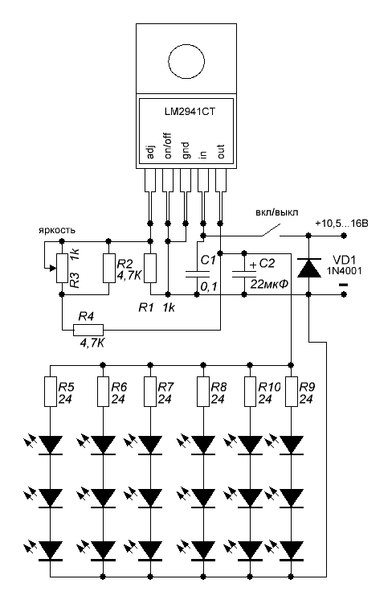 Недостаток систем такого типа — сдвиг цветового спектра в сторону красного цвета. Происходит это в случае уменьшения напряжения. Мощность диммеров находится в промежутке между 60 и 600 ваттами.
Недостаток систем такого типа — сдвиг цветового спектра в сторону красного цвета. Происходит это в случае уменьшения напряжения. Мощность диммеров находится в промежутке между 60 и 600 ваттами.
к содержанию ↑
Низковольтные галогенные лампочки
Для работы с низковольтными лампами понадобится понижающий трансформатор с регулятором для индуктивной нагрузки. Отличительная особенность регулятора — маркировка аббревиатурой RL. Рекомендуется приобретать трансформатор не отдельно от диммера, а как встроенное устройство. Для электронного трансформатора устанавливают емкостные показатели. Для галогенных источников света важную роль играет плавность колебаний напряжения, иначе срок жизни лампочек резко сократится.
к содержанию ↑Люминесцентные лампы
Стандартный диммер придется менять на ЭПРА (электронная пускорегулирующая аппаратура), если запуск осуществляется выключателем, стартовым тлеющим зарядом или электромагнитным дросселем. Простейшая схема системы с люминесцентными лампами показана на рисунке ниже.
Напряжение на лампочку направляется с генератора частоты 20–50 кГц. Свечение образуется за счет вхождения в резонанс контура, создаваемого дросселем и емкостью. Для изменения силы тока (что меняет яркость света) нужна смена частоты. Процесс диммирования начинается сразу после достижения полной мощности.
Электронная пускорегулирующая аппаратура производится на основе контроллера IRS2530D, оснащенного восемью выводами. Данное устройство выступает в качестве полумостового 600-вольтного драйвера, обладающего функционалом для запуска, диммирования и предотвращения выхода из строя. Интегральная схема рассчитана на реализацию всех возможных способов контроля, благодаря наличию множества выходов. На рисунке внизу изображена схема управления люминесцентными источниками света.
к содержанию ↑Светодиодные лампочки
Хотя светодиоды экономичны, нередко появляется необходимость уменьшения яркости их свечения.
Особенности светодиодных источников света:
- стандартные цоколи E, G, MR;
- возможность функционирования с сетью без дополнительных устройств (для 12-вольтовых ламп).

Со стандартными диммерами светодиодные лампочки несовместимы. Они просто выходят из строя. Поэтому для работы со светодиодами применяют специальные выключатели с регуляторами яркости для светодиодных ламп.
Подходящие для светодиодов регуляторы выпускают в двух исполнениях: с контролем напряжения и с управлением посредством широтно-импульсной модуляции. Первый тип устройств очень дорог и габаритен (в него входит реостат или потенциометр). Светорегуляторы с изменением напряжения — не лучший выбор для низковольтных лампочек и способны работать только при 9 и 18 вольтах.
Для этого типа источников света характерно изменение спектра как реакция на регулировку напряжения. По этой причине регулировка световых диодов осуществляется путем контроля за продолжительностью передаваемых импульсов. Так удается избежать мерцания, поскольку частота следования импульсов доходит до 300 кГц.
Чтобы лампа работала корректно, в ней имеется драйвер. Возможность диммирования указывается в паспорте изделия. Если же диммирование невозможно, рекомендуется покупать специальные устройства с широтно-импульсным регулированием.
Существуют такие регуляторы с ШИМ:
- Модульные. Управление осуществляется выносными регуляторами, пультами ДУ или с помощью специальных шин.
- Установленные в монтажной коробке. Применяются в виде выключателей с поворотным или кнопочным управлением.
- Выносные системы, устанавливаемые в конструкциях потолка (для лент светодиодов и точечных светильников).
Для широтно-импульсного регулирования необходимы дорогие микроконтроллеры. Причем ремонту они не подлежат. Возможно самостоятельное изготовление устройства на базе микросхемы. Внизу показана схема диммера для светодиодных лампочек.
Нормальная периодичность колебаний достигается за счет использование генератора, в составе которого имеется конденсатор и резистор. Интервалы подключения и отключения нагрузки на выходе микросхемы задаются размером переменного резистора. В качестве усилителя мощности служит полевой транзистор. Если ток выше 1 ампера, понадобится радиатор охлаждения.
к содержанию ↑Подключение светорегулятора
Существует несколько схем подключения диммера.
Схема светорегулятора с выключателем
В описываемом случае светорегулятор устанавливают перед диммером в фазовый разрыв. Выключатель управляет подачей тока. Схема подключения показана на рисунке внизу.
От выключателя ток направляется на диммер, а оттуда — на лампочку накаливания. В результате регулятор определяет нужный уровень яркости, а за включение и выключение цепочки ответственен выключатель.
Схема хорошо подходит для спален. Выключатель ставят около двери, а диммер — у кровати. Так достигается возможность управления светом прямо из кровати. При выходе человека из комнаты освещение гаснет, а при возвращении в комнату свет загорается с теми характеристиками, которые были заданы диммером.
к содержанию ↑Схема подключения с двумя диммерами
В этой схеме присутствуют два плавных выключателя света. Они вмонтированы в двух местах одного помещения и по своей сути являются проходными выключателями, управляющими отдельно взятыми осветительными приборами.
Схема сопряжена с подводкой трех проводников к распредкоробке от каждой точки. Для подключения диммеров выполняют соединение перемычками первых и вторых контактов в диммерах. Затем к третьему контакту первого светорегулятора подводится фаза, уходящая к осветительному прибору через третий контакт второго диммера.
к содержанию ↑Схема с двумя проходными выключателями
Эта схема применяется довольно редко. Она востребована для организации контроля за освещением в проходных комнатах и протяженных коридорах. Схема позволяет выполнять включение и выключение света, а также его регулировки с разных концов помещения.
Проходные выключатели ставят в фазовый разрыв. Контакты соединяют проводниками. Диммер входит в цепочку последовательным образом, после одного из выключателей. К первому контакту подходит фаза, идущая затем к лампе накаливания.
Контроль яркости осуществляется диммером. Однако следует иметь в виду, что при выключенном регуляторе проходные выключатели не способны коммутировать лампочки.
к содержанию ↑Требования при установке светорегулятора
При установке светорегулирующего устройства следует обращать внимание на несколько важных обстоятельств:
- Люминесцентные и энергосберегающие лампы не диммируются стандартным способом. Оба типа лампочек способны работать с диммером, но их эксплуатационные сроки резко уменьшаются. Порой срок жизни лампочки сокращается до 100–150 часов. К тому же, увеличивается риск поломки и самого светорегулятора.
- Светорегуляторы нуждаются в определенном минимуме нагрузки. Чаще всего ее величина равна 40 ваттам. Уменьшение нагрузки происходит из-за перегорания одной из лампочек, ухудшения контактов, появления мерцаний с частотой в 50 герц. Когда нагрузка упадет ниже минимально допустимой, срабатывает защитная система или прибор приходит в неисправное состояние.
- Диммеры чувствительны к температурному режиму окружающей среды. При температурах выше 25 градусов возможен перегрев, что чревато поломкой светорегулятора.
- Не следует превышать максимально разрешенную нагрузку на устройство. При необходимости рекомендуется добавить усилители мощности, с помощью которых возможна коммутация устройств до 1,8 киловатт.
- Нельзя одновременно подключать емкостные и индуктивные нагрузки. Это чревато поломкой прибора.
Что касается места для установки, специалисты рекомендуют исходить из следующей информации:
- Не следует устанавливать светорегуляторы в помещениях, где обычно бывает много людей. В многолюдных местах оборудование будет работать с помехами.
- Необходимо избегать монтажа диммеров в помещениях, где нет постоянного места для установки осветительного оборудования.
Монтаж выключателей
По габаритам светорегулирующий выключатель напоминает стандартное устройство для включения и выключения света. Установка диммера осуществляется с применением специальных лапок в разрыв осветительной цепочки. Основное требование к установщику — соблюдать полярность.
На рисунке ниже изображена схема подключения диммера.
О том, как подключить два диммера можно узнать из следующей схемы.
Если предстоит установка диммера вместо выключателя, понадобится вначале демонтировать модель старого образца. Но еще до этого следует обесточить электросеть и проверить отсутствие напряжения с помощью индикатора. Чтобы снять старый выключатель, берем отвертку и отвинчиваем винты монтажных лапок. После этого удаляем панель устройства. Затем ослабляем винты на клеммах и отсоединяем выключатель от проводов.
Следующий этап — установка диммера. Монтаж осуществляется в порядке, обратном описанному выше при демонтаже. После установки диммера в подрозетник фиксируем его винтами и ставим декоративную рамку. При необходимости регулировки освещения в нескольких местах понадобятся дополнительные диммеры и монтаж подрозетников с прокладкой к ним кабеля.
Выключатель с регулятором яркости света (диммер): виды и подключение
Диммер для светодиодной ленты. Принцип работы и подключение
Содержание статьи:
Светодиодные ленты быстро завоевали популярность и прочно входят в нашу жизнь и быт. Они оказались незаменимыми для декоративной или фоновой подсветки интерьеров жилых и офисных помещений. В то же время эти световые приборы обладают уникальными качествами для создания необычных эффектов при создании архитектурного светового дизайна в экстерьере как частных домов, так и административных зданий или промышленных объектов.
Но, в отличие от тех же светодиодных ламп, оснащённых схемой управления и предназначенных для непосредственного включения в электрическую сеть, светодиодные ленты должны включаться через дополнительные адаптеры‑драйверы (блоки питания, диммеры, блоки управления). Подробнее об их характеристиках тут. С одной стороны, это создаёт дополнительную сложность при монтаже, с другой — позволяет значительно разнообразить способы включения, создавая уникальные световые эффекты, а также наладить управление яркостью их свечения, или диммирование.
Особенности управления светодиодными лентами
Полупроводниковый светодиод — прибор специфический. Он обладает значительно нелинейной вольт‑амперной характеристикой (ВАХ). Протекающий через него ток, начиная с некоторого «порогового» значения, растёт очень сильно, вплоть до перегорания самого светодиода, даже при небольшом изменении падения напряжения на нём. Поэтому подключение его напрямую к источнику питания либо не даст никакого эффекта, если ЭДС источника меньше порога «открывания» диода, либо в противном случае вызовет мгновенное перегорание светодиода.
Это заставляет в схемах устройств управления использовать элементы, ограничивающие ток через прибор, так в схемотехнике и называемые «источниками стабильного тока».
В простейшем случае такую функцию может выполнять обычный резистор, а чтобы обеспечить эту стабильность, его сопротивление должно быть достаточно большим. Но при этом и ЭДС источника напряжения должна быть высокой.
Казалось бы, чего проще! Подключаем светодиод через гасящее сопротивление прямо к электрической сети — напряжение высокое, ограничительный резистор потребуется большого значения: всё, как мы хотели! Но у этой схемы есть существенный недостаток. К примеру:
- Для среднестатистического белого светодиода в рабочем режиме при падении напряжения около 3 V, ток ≈ 20 mA.
- Сопротивление гасящего резистора — (220 – 3) / 0,02 ≈ 10,85 κΩ.
- При этом рассеиваемая на нём мощность — 217 × 0,02 ≈ 4,3 Wt.
Как видно из примера, на ограничительном резисторе будет бесполезно теряться электрическая мощность, большая по величине, чем требуется самому светодиоду для его работы.
Для того чтобы компенсировать недостатки такой схемы, светодиодные осветительные приборы должны запитываться от специального низковольтного источника, обеспечивающего им при этом стабильный выходной ток. В осветительных светодиодных лампах стандартов Е27, Е14 и других такая схема встроена в конструкцию их цоколя, подобно тому, как выполнено управление малогабаритными люминесцентными газоразрядными лампами. Притом в зависимости от назначения включается не только драйвер диода, но и схема диммера.
Для светодиодных лент такой источник тока изготавливается в виде отдельного модуля. Он имеет выходное напряжение 12 или 24 V с ограничением выходного тока. Подключаемая к нему лента должна иметь соответствующее входное напряжение, ограничительные резисторы для него установлены конструктивно на самой ленте, обеспечивая оптимальный режим её работы. Выходная мощность блока питания диммера и блока управления должны соответствовать количеству светодиодных модулей ленты.
Соотношение мощности блока к количеству модулей ленты
Лента также должна иметь определённую длину, не превышающую некоторого значения — обычно это 5 м. Если требуется лента меньшей длины, её можно укоротить, но только в указанных для этого точках. Когда же требуется удлинить ленту, то следующий её кусок должен подключаться не к выходу предыдущего, а непосредственно к блоку питания либо к специальному усилителю, даже если для этого придётся проложить дополнительную пару проводов.
После того как обеспечено правильное электропитание этих приборов, перед нами встаёт задача регулировки яркости их свечения. О том, как регулируется яркость диммерами у светодиодных ламп, читайте в этой статье. Сейчас же рассмотрим то, что касается светодиодных лент.
Основные виды диммеров для светодиодных лент
Для решения поставленного вопроса можно опять воспользоваться простейшим способом регулировки: переменным резистором — реостатом или потенциометром. Но здесь снова вступает в игру высокая нелинейность ВАХ светодиода: регулировка, даже при использовании потенциометров с логарифмической характеристикой изменения сопротивления, происходит на очень маленьком участке их шкалы.
К тому же потери мощности такой схемы хотя и не такие значительные, но всё же существенно понижают её энергоэффективность.
Вместо пассивных регуляторов для этой цели были разработаны активные диммерные регулирующие схемы на полупроводниковых приборах:
Управляемые источники тока
Аналоговые регулирующие схемы, которые позволяют поддерживать стабильный выходной ток в необходимом диапазоне регулировки при малом падении напряжения, а следовательно, и при небольших потерях мощности на регулирующем элементе.
Однако эти устройства не лишены и недостатков:
- При изменении рабочего тока через светодиод в пределах 20~100 mA довольно широко меняется рассеиваемая на нём мощность, а следовательно, и температура прибора.
- При сильном нагревании светодиода существенно изменяются многие его характеристики, в том числе цветовая температура, что выражается в изменении спектрального состава излучаемого света.
- Длительная работа при сильном нагреве снижает долговечность прибора и увеличивает риск его отказа.
Импульсные регуляторы яркости свечения
Большинства этих недостатков лишены импульсные регуляторы яркости свечения светодиодов, наиболее часто используемым видом которых являются широтно‑импульсные модуляторы (ШИМ). Причем вследствие очень малой инерционности светодиодов, такие диммеры оказались для них наиболее эффективными.
Мини-диммер ШИМ
Суть их действия заключается в изменении длительности рабочей доли периода прямоугольно‑импульсного тока, подаваемого на прибор, относительно нулевого уровня. Эта доля периода, когда в нём действует максимальное напряжение, и называется широтой. Она может изменяться от 0 до 100%, соответственно вызывая изменение действующего значения напряжения на приборе.
Выходной ток при этом остаётся стабильным на уровне наиболее оптимального. Спектральный состав излучения не меняется, рассеиваемая мощность держится в диапазоне номинальных значений. Да и потери мощности на самом диммере при импульсном режиме его работы остаются минимальными.
Кроме того, регуляторы с импульсным методом регулировки наиболее подходят для цифрового и компьютерного управления освещением.
Схема подключения диммера к светодиодной ленте
В конструкции светодиодных лент применяются два типа излучателей‑светодиодов:
- RGB — трёхцветные, которые при смешении дают белое свечение. При раздельном включении могут использоваться для создания различных цветовых эффектов.
- Люминофорные — используют вторичное излучение специального жёлтого слоя‑люминофора, освещаемого мощным синим светодиодом.
Для их питания должны применяться соответствующие конструкции драйверов и диммеров, сложность схем которых определяется кругом поставленных задач и набором требуемых эффектов.
Для белых монокристалльных лент — одноканальные диммеры, включаемые после блока питания.
Схема подключения одноканального диммера
Для RGB‑лент — трёхканальные контроллеры с раздельным управлением по каждому каналу.
Схема подключения трехканального диммера
Различаются диммеры также и способом регулировки:
- с помощью потенциометра, встраиваемого в стандартную настенную коробку выключателя;
- инфракрасным или радиочастотным пультом дистанционного управления;
- подключением в компьютерную сеть по проводному интерфейсу Ethernet или беспроводному Wi‑Fi либо Bluetooth.
Помимо отдельных модулей диммеров выпускаются также комбинированные устройства, совмещённые в одном корпусе с драйвером.
Преимущества и недостатки
Основным недостатком дешёвых ШИМ‑регуляторов является повышенное мерцание, особенно при маленьких уровнях яркости, когда глаз особенно чувствителен к таким колебаниям. Кроме неприятных ощущений, при длительном влиянии оно может вызывать психофизиологические воздействия в виде головных болей, повышения усталости, ухудшения внимания и остроты зрения.
Для качественного управления светодиодами промышленность сейчас выпускает специализированные микроконтроллеры. Например, микросхема LM3409, позволяет осуществлять управление в двух аналоговых и двух импульсных режимах.
Здесь надо ещё сказать, что хороший диммер должен учитывать не только характерную нелинейность полупроводникового светодиода, но и нелинейную характеристику нашего зрительного восприятия при малых уровнях яркости.
Преимущества светодиодных светильников сегодня очевидны всем. А рост производства и непрерывно снижающиеся цены дают возможность каждому оценить их в действии. Тем более что они перестают быть просто осветительными приборами, а становятся ещё и уникальными элементами декора.
Вконтакте
Google+
Одноклассники
Мой мир
Поделиться ссылкой:
LED подсветка монитора своими руками / Хабр
Время незаметно идет и казалось бы недавно купленная техника уже выходит из строя. Так, отработав свои 10000 часов, приказали долго жить лампы моего монитора (AOC 2216Sa). Вначале подсветка стала включаться не с первого раза (после включения монитора подсветка выключалась через несколько секунд), что решалось повторным включением/выключением монитора, со временем монитор приходилось выключать/выключать уже 3 раза, потом 5, потом 10 и в какой-то момент он не мог включить подсветку уже вне зависимости от числа попыток включения. Извлеченные на свет божий лампы оказались с почерневшими краями и законно отправились в утиль. Попытка поставить лампы на замену (были куплены новые лампы подходящего размера) успехом не увенчалась (несколько раз монитор смог включить подсветку, но быстро опять ушел в режим включился-выключился) и выяснение причин в чем может быть проблема уже в электронике монитора привели меня к мысли о том что проще будет собрать собственную подсветку монитора на светодиодах чем ремонтировать имеющуюся схему инвертора для CCFL ламп, тем более в сети уже попадались статьи показывающие принципиальную возможность такой замены.
Разбираем монитор
На тему разборки монитора уже написано немало статей, все мониторы очень похожи между собой, поэтому вкратце:
1. Откручиваем крепление поставки монитора и единственный болтик внизу, который придерживает заднюю стенку корпуса
2. В низу корпуса есть два пазика между передней и задней частью корпуса, в один из которых засовываем плоскую отвертку и начинаем снимать крышку с защелок по всему периметру монитора (просто проворачивая аккуратно отвертку вокруг своей оси и приподнимая этим крышку корпуса). Излишних усилий прилагать не надо, но тяжело снимается с защелок корпус только первый раз (за время ремонта я его открывал много раз, поэтому защелки стали сниматься со временем гораздо легче).
3. Нам открывается вид на монтаж внутренней металлической рамы в передней части корпуса:
Вынимаем из защелок плату с кнопками, вынимаем (в моем случае) разъем динамиков и отогнув две защелки внизу вынимаем внутренний металлический корпус.
4. Слева виднеются 4 провода подключения ламп подсветки. Вынимаем их слегка сдавливая, т.к. для предотвращения выпадения разъем сделан в виде маленькой прищепки. Так же вынимаем широкий шлейф идущий к матрице (вверху монитора), сдавливая его разъем по бокам (т.к. в разъеме боковые защелки, хотя при первом взгляде на разъем это и не очевидно):
5. Теперь необходимо разобрать «сендвич» содержащий саму матрицу и подсветку:
По периметру находятся защелки, которые открываются легким поддеванием той же плоской отверткой. Вначале снимается металлическая рама придерживающая матрицу, после чего можно открутить три меленьких болтика (обычная крестиковая отвертка не подойдет ввиду их миниатюрного размера, понадобится особо мелкая) удерживающих плату управления матрицей и матрицу можно снять (лучше всего положить монитор на твердую поверхность, например стол, покрытую тканью матрицей вниз, открутив плату управления положить ее на стол развернув через торец монитора и просто внять корпус с подсветкой подняв его вертикально вверх, а матрица так и останется лежать на столе. Ее можно накрыть чем-то чтобы не пылилась, а собирать точно в обратном порядке — т.е. накрыть лежащую на столе матрицу собранным корпусом с подсветкой, обернуть через торец шлейф к плате управления и прикрутив плату управления аккуратно поднять блок в собранном виде).
Получается матрица отдельно:
И блок с подсветкой отдельно:
Блок с подсветкой разбирается аналогично, только вместо металлической рамы, подсветка удерживается пластмассовой рамкой, которая одновременно позиционирует оргстекло, используемое для рассеивания света подсветки. Большинство защелок находятся по бокам и похожи на те что удерживали металлическую раму матрицы (открываются поддеванием плоской отверткой), но по бокам есть несколько защелок открывающихся «вовнутрь» (на них отверткой нужно надавить, чтобы защелки ушли во внутрь корпуса).
Вначале я запоминал положение всех снимаемых частей, но потом выяснилось, что «неправильно» их собрать не получится и даже если детали выглядят абсолютно симметричными расстояния между защелками на разных сторонах металлической рамы и фиксирующие выступы по бокам пластиковой рамы удерживающей подсветку не дадут собрать их «неправильно».
Вот собственно и все — мы разобрали монитор.
Подсветка светодиодной лентой
Вначале решено было делать подсветку из светодиодной ленты с белыми светодиодами 3528 — 120 светодиодов на метр. Первое что оказалось — ширина ленты 9 мм, а ширина ламп подсветки (и посадочного места под ленту) — 7 мм (на самом деле бывают лампы подсветки двух стандартов — 9 мм и 7 мм, но в моем случае были 7 мм). Поэтому, после осмотра ленты, было принято решение обрезать по 1 мм с каждого края ленты, т.к. это не задевало токопроводящих дорожек на лицевой части ленты (а на обратной вдоль всей ленты идут две широкие жилы питания, которые от уменьшения на 1 мм своих свойств на длине подсветки 475 мм не потеряют, т.к. ток будет небольшой). Сказано — сделано:
Точно так же аккуратно светодиодная лента обрезается по всей длине (на фотографии пример того что было до и что стало после обрезки).
Нам понадобится две полоски ленты по 475 мм (19 сегментов по 3 светодиода в полоске).
Хотелось чтобы подсветка монитора работала так же как и штатная (т.е. включалась и выключалась контроллером монитора), а вот яркость я хотел регулировать «вручную», как на старых CRT мониторах, т.к. это часто используемая функция и лазить по экранным меню каждый раз нажимая несколько клавиш мне надоело (в моем мониторе клавиши вправо-влево регулируют не режимы монитора, а громкость встроенных динамиков, так что режимы каждый раз приходилось менять через меню). Для этого был найден в сети мануал на мой монитор (кому пригодится — прилагается в конце статьи) и на странице с Power Board по схеме найдены +12V, On, Dim и GND которые нас интересуют.
On — сигнал с платы управления на включение подсветки (+5V)
Dim — ШИМ управление яркостью подсветки
+12V оказались далеко не 12, а где-то 16V без нагрузки подсветкой и где-то 13.67V с под нагрузкой
Так же было решено никаких ШИМ регулировок яркости подсветки не делать, а запитывать подсветку постоянным током (заодно решается вопрос с тем, что у некоторых мониторов ШИМ подсветки работает на не очень высокой частоте и у некоторых от этого чуть больше устают глаза). В моем мониторе частота «родного» ШИМ была 240 Гц.
Дальше на плате были найдены контакты на которые подается сигнал On (помечен красным) и +12V на блок инвертора (перемычка которую необходимо выпаять чтобы обесточить блок инвертора помечена зеленым). (фотографию можно увеличить чтобы увидеть пометки):
В качестве основы схемы управления был взять линейный регулятор LM2941 в основном за то, что при токе до 1А он имел отдельный вывод управления On/Off, который предполагалось использовать для управления включением/выключением подсветки сигналом On с платы управления монитора. Правда в LM2941 этот сигнал инвертированный (т.е. на выходе есть напряжение когда на входе On/Off — нулевой потенциал), так что пришлось собрать инвертор на одном транзисторе для согласования прямого сигнала On с платы управления и инвертированного входа LM2941. Никаких других излишеств схема не содержит:
Расчет выходного напряжения для LM2941 производится по формуле:
Vout = Vref * (R1+R2)/R1
где Vref = 1.275V, R1 в формуле соответствует R1 на схеме, а R2 в формуле соответствует паре резисторов RV1+RV2 на схеме (введено два резистора для более плавной регулировки яркости и сокращения диапазона регулируемых переменным резистором RV1 напряжений).
В качестве R1 я взял 1кОм, а подбор R2 осуществляется по формуле:
R2=R1*(Vout/Vref-1)
Максимальное необходимое нам напряжение для ленты — 13В (я взял четь больше чем номинальные 12В чтобы не терять в яркости, а лента такой легкое перенапряжение переживет). Т.е. максимальное значение R2 = 1000*(13/1.275-1) = 9.91кОм. Минимальное напряжение при котором лента еще хоть как-то светится — около 7 вольт, т.е. минимальное значение R2 = 1000*(7/1.275-1) = 4.49кОм. R2 у нас состоит из переменного резистора RV1 и многооборотного подстроечного резистора RV2. Сопротивление RV1 получаем 9.91кОм — 4.49кОм = 5.42кОм (выбираем ближайшее значение RV1 — 5.1кОм), а RV2 выставляем примерно в 9.91-5.1 = 4.81кОм (на самом деле лучше всего вначале собрать схему, выставить максимальное сопротивление RV1 и измеряя напряжение на выходе LM2941 выставить сопротивление RV2 таким чтобы на выходе было нужное максимальное напряжение (в нашем случае около 13В).
Монтаж светодиодной ленты
Поскольку после обрезания ленты на 1 мм по торцам ленты оголились жилы питания, на корпус в месте где будет клеиться лента я наклеил изоленту (к сожалению не синюю а черную). Поверх клеится лента (хорошо прогревать поверхность феном, т.к. к теплой поверхности скотч клеится гораздо лучше):
Дальше монтируются задняя пленка, оргстекло и светофильтры которые лежали поверх оргстекла. По краям я подпер ленту кусочками стирательной резинки (чтобы края на скотче не отходили):
После чего блок подсветки собирается в обратном порядке, устанавливается на место матрица, провода подсветки выводятся наружу.
Схема собиралась на макетке (ввиду простоты решил плату не разводить), крепилась на болтиках через отверстия в задней стенке металлического корпуса монитора:
Питание и сигнал управления On заводились с платы блока питания:
Расчетная мощность, выделяемая на LM2941 рассчитывается по формуле:
Pd = (Vin-Vout)*Iout +Vin*Ignd
Для моего случая составляет Pd = (13.6-13)*0.7 +13.6*0.006 = 0.5 Ватт поэтому было решено обойтись самым маленьким радиатором для LM2941 (посажен через диэлектрическую прокладку т.к. от земли он в LM2941 не изолирован).
Окончательная сборка показала вполне себе работоспособность конструкции:
Из достоинств:
- Используется стандартная светодиодная лента
- Простая плата управления
Из недостатков:
- Недостаточная яркость подсветки при ярком дневном свете (монитор стоит напротив окна)
- Светодиоды в ленте расположены недостаточно часто, поэтому видны небольшие световые конусы от каждого отдельного светодиода возле верхней и нижней кромок монитора
- Баланс белого немного нарушен и уходит слегка в зеленоватые оттенки (скорее всего решается регулировками баланса белого либо самого монитора либо видеокарты)
Вполне хороший, простой и бюджетный вариант ремонта подсветки. Вполне комфортно смотреть фильмы или использовать монитор в качестве кухонного телевизора, но для каждодневной работы наверное не подойдет.
Регулировка яркости с помощью ШИМ
Для тех хаброжителей, которые в отличие от меня не вспоминают с ностальгией аналоговые ручки управления яркостью и контрастностью на старых ЭЛТ мониторах можно сделать управление от штатного ШИМ генерируемого платой управления монитором без выведения каких-либо дополнительных органов управления наружу (без сверления корпуса монитора). Для этого достаточно собрать на двух транзисторах схему И-НЕ на входе On/Off регулятора и убрать регулировку яркости на выходе (выставить выходное напряжение постоянным в 12-13В). Модифицированная схема:
Сопротивление подстроечного резистора RV2 для напряжения 13В должно быть в районе 9.9кОм (но лучше выставить точно при включенном регуляторе)
Более плотная LED подсветка
Для решения проблемы недостаточной яркости (а заодно и равномерности) подсветки было решено поставить больше светодиодов и чаще. Поскольку оказалось что покупать светодиоды поштучно дороже чем купить 1.5 метра ленты и выпаять их оттуда был выбран более экономный вариант (выпаивать светодиоды из ленты).
Сами светодиоды 3528 разместились на 4-х полосках 6 мм шириной и 238 мм длиной по 3 светодиода последовательно в 15 параллельных сборках на каждой из 4-х полосок (разводка плат для светодиодов прилагается). После припайки светодиодов и проводов получается следующее:
Полоски закладывается по две вверху и внизу проводами к краю монитора в стык в центре:
Номинальное напряжение на светодиодах 3.5В (диапазон от 3.2 до 3.8 В), так что сборка из 3-х последовательных светодиодов должна питаться напряжением порядка 10.5В. Так что параметры регулятора нужно пересчитать:
Максимальное необходимое нам напряжение для ленты — 10.5В. Т.е. максимальное значение R2 = 1000*(10.5/1.275-1) = 7.23кОм. Минимальное напряжение при котором сборка из светодиодов еще хоть как-то светится — около 4.5 вольт, т.е. минимальное значение R2 = 1000*(4.5/1.275-1) = 2.53кОм. R2 у нас состоит из переменного резистора RV1 и многооборотного подстроечного резистора RV2. Сопротивление RV1 получаем 7.23кОм — 2.53кОм = 4.7кОм, а RV2 выставляем примерно в 7.23-4.7 = 2.53 кОм и регулируем в собранной схеме для получения 10.5В на выходе LM2941 при максимальном сопротивлении RV1.
В полтора раза больше светодиодов потребляют 1.2А тока (номинально), поэтому рассеиваемая мощность на LM2941 будет равна Pd = (13.6-10.5)*1.2 +13.6*0.006 = 3.8 Ватт, что уже требует более солидного радиатора для отвода тепла:
Собираем, подключаем, получаем гораздо лучше:
Достоинства:
- Достаточно большая яркость (возможно сравнимая, а возможно даже превосходящая яркость старой CCTL подсвтеки)
- Отсутствие световых конусов по краям монитора от индивидуальных светодиодов (светодиоды расположены достаточно часто и подсветка равномерная)
- Все еще простая и дешевая плата управления
Недостатки:
- Никак не решился вопрос с балансом белого, уходящим в зеленоватые тона
- LM2941 хоть и с большим радиатором, но греется и греет все внутри корпуса
Плата управления на основе Step-down регулятора
Для устранения проблемы нагрева решено было собрать регулятор яркости на базе Step-down регулятора напряжения (в моем случае был выбран LM2576 с током до 3А). Он так же имеет инвертированный вход управления On/Off, поэтому для согласования присутствует такой же инвертор на одном транзисторе:
Катушка L1 влияет на КПД преобразователя и должна быть 100-220 мкГ для тока в нагрузке около 1.2-3А. Напряжение на выходе рассчитывается по формуле:
Vout=Vref*(1+R2/R1)
где Vref = 1.23V. При заданном R1 можно получить R2 по формуле:
R2=R1*(Vout/Vref-1)
В расчетах R1 эквивалентно R4 в схеме, а R2 эквивалентно RV1+RV2 в схеме. В нашем случае для регулировки напряжения в диапазоне от 7.25В до 10.5В возьмем R4=1.8кОм, переменный резистор RV1=4.7кОм а подстроечный резистор RV2 на 10кОм с начальным приближением в 8.8кОм (после сборки схемы лучше всего выставить его точное значение измеряя напряжение на выходе LM2576 при максимальном сопротивлении RV1).
Для этого регулятора решил сделать плату (размеры значения не имели, т.к. в мониторе достаточно место для монтажа даже габаритной платы):
Плата управления в сборе:
После монтажа в мониторе:
Все в сборе:
После сборки вроде все работает:
Итоговый вариант:
Достоинства:
- Достаточная яркость
- Step-down регулятор не греется и не греет монитор
- Нет ШИМ а значит ничего не моргает ни с какой частотой
- Аналоговая (ручная) регулировка яркости
- Нет ограничений на минимальную яркость (для тех кто любит работать по ночам)
Недостатки:
- Немного смещен баланс белого в сторону зеленых тонов (но не сильно)
- При малой яркости (очень малой) видна неравномерность в свечении светодиодов разных сборок из-за разброса параметров
Варианты улучшения:
- Баланс белого регулируется как в настройках монитора, так и в настройках почти любой видеокарты
- Можно попробовать поставить другие светодиоды, которые не будут заметно сбивать баланс белого
- Для исключения неравномерного свечения светодиодов при малой яркости можно использовать: а) ШИМ (регулировать яркость с помощью ШИМ всегда подавая номинальное напряжение) или б) соединить все светодиоды последовательно и питать их регулируемым источником тока (если соединить последовательно все 180 светодиодов, то понадобится 630В и 20мА), тогда через все светодиоды должен проходить один и тот же ток, а на каждом будет падать свое напряжение, яркость регулируется изменением тока а не напряжения.
- Если хочется сделать схему на основе ШИМ для LM2576 можно использовать схему И-НЕ на входе On/Off этого Step-down регулятора (по аналогии с приведенной схемой для LM2941), но лучше поставить диммер в разрыв минусового провода светодиодов через logic-level mosfet
По ссылке можно скачать:
- AOC2216Sa Service Manual
- LM2941 и LM2576 datasheets
- Схемы регулятора на LM2941 в формате Proteus 7 и PDF
- Разводка платы для светодиодов в формате Sprint Layout 5.0
- Схема и разводка платы регулятора на LM2576 в формате Proteus 7 и PDF
Каталог
Регулировка яркости светодиодных лент
Вы можете без труда регулировать яркость светодиодных лент до того уровня, который наиболее комфортен для восприятия вашего глаза. Для этого вовсе не обязательно придумывать способы, чтобы снизить сетевое напряжение, тем более что такой вариант практически неосуществим. Яркость свечения можно изменять при помощи метода широтно-импульсной модуляции (ШИМ). Для этого вам понадобится специальный управляющий модуль на основе блока питания, к которому подключен конвертер и контроллер управления цветом. Суть метода заключается в том, что при отсутствии постоянного напряжения на светодиод ток подается импульсно, что приводит к уменьшению светового потока. Импульсная частота может составлять сотни и тысячи герц, временные промежутки между импульсами могут иметь разное временное значение (расчет идет на десятые и сотые доли секунды, но это зависит от параметра конкретного светодиода). Человеческий глаз не способен воспринимать такую частоту мерцания, поэтому при уменьшении светового потока нам кажется, что светодиод продолжает работать в обычном режиме. Таким образом, становится возможным регулировать световой поток в определенном промежутке времени. При изменении яркости светодиода (этот процесс называется диммированием) его цветовая температура остается на прежнем уровне. В обычных же лампах накаливания уменьшение яркости сопровождается изменением цвета – происходит смещение спектра в желто-оранжево-красный район. Отсутствие таких изменений у светодиодных лент, модулей и линеек прибавляют еще один плюс к преимуществам их использования в сфере подсветки рекламных вывесок, архитектурных объектов и других элементов.
Для выбора товара перейдите в категорию каталога:Однако же нужно иметь в виду, что использование диммеров для традиционных ламп накаливания невозможно по причине того, что для разных осветительных приборов существует разный принцип работы регуляторов яркости. При отсутствии диммера, предназначенного для использования со светодиодами, можно подключить к одному из каналов контроллер RGB – прибор для управления цветом. Во время его использования нужно учесть, что мощность контроллера рассчитана на 3 канала по 40 Вт, поэтому к каждому каналу можно подключить по одному отрезку гибкой светодиодной ленты. Для обеспечения мощности более 120 Вт можно воспользоваться усилителем или применить другие каналы RGB-контроллера.
Согласно подобному принципу становится возможным изменение цветов в RGB-светодиодах. Например, если изменить общий поток света на каждом из трех цветовых кристаллов – красном, зеленом и синем, то на выходе из смешения этих цветов разной яркости можно получить оттенки как фиолетового, так и пурпурного цвета.
Всё для светодиодного освещения Вы найдете в разделах каталога:
Как регулировать яркость светодиодной ленты 12в
Регулировка яркости источников света применяется, для создания комфортной освещенности помещения или рабочего места. Регулировка яркости возможна устройство нескольких цепей, которые включаются отдельными выключателями. В таком случае вы получите ступенчатое изменение освещенности, а также отдельные светящиеся и выключенные лампы, что может вызвать неудобства.
Стильные и актуальные дизайнерские решения включают в себя плавную регулировку общей освещенности при условии свечения всех ламп. Это позволяет создать как интимную обстановку для отдыха, так и яркую для торжеств или работы с мелкими деталями.
Ранее, когда основными источниками света были лампы накаливания и точечные светильники с галогенными лампами проблем с регулировкой не возникало. Использовался обычный 220В диммер на симисторе (или тиристорах). Который обычно был в виде выключателя, с поворотной ручкой вместо клавиш.
С приходом энергосберегающих (компактных люминесцентных ламп), а потом и светодиодных такой подход стал невозможен. В последнее же время подавляющее большинство источников света – это светодиодные светильники и лампочки, а лампы накаливания запрещены для использования в осветительных целях во многих странах.
Занятно то, что на упаковке от отечественных ламп накаливания сейчас указывают что-то вроде: «Электрический теплоизлучатель».
В этой статье вы узнаете о принципе регулирования яркости светодиодов, а также о том, как это выглядит на практике.
Теория
Любой полупроводниковый диод – это электронный прибор, который пропускает ток в одном направлении. При этом протекание тока не имеет линейно зависимости от приложенного напряжения, скорее она напоминает ветвь параболы. Это значит, что когда вы к светодиоду приложите малое напряжение – ток протекать не будет.
Ток через него протечет только в том случае, когда напряжение на диоде превысит пороговое значение. Для обычных выпрямительных диодов оно лежит в пределах от 0.3В до 0.8В в зависимости от материала из которого сделан диод. Кремниевые диоды берут на себя около 0.7В, германиевые 0.3В. Диоды Шоттки порядка 0.3В.
Светодиод не стал исключением. Пороговое напряжение белого светодиода около 3В, вообще оно зависит от полупроводника из которого он сделан, от этого зависит и цвет его свечения. Так, на красном светодиоде напряжение около 1.7 В. При достижении этого напряжения начнет протекать ток, и светодиод начнет светиться. Ниже вы видите вольтамперную характеристику светодиода.
Яркость свечения светодиода зависит от силы тока через него. Это отражено на графике ниже.
Яркость идеального теоретического светодиода линейно зависит от тока, но в реальности дела несколько отличаются. Это связано с дифференциальным сопротивлением диода и его тепловыми потерями.
Светодиод – прибор, который питается током, а не напряжением. Соответственно, для регулировки его яркости нужно изменять силу тока.
Разумеется, что сила тока зависит от приложенного напряжения, но как вы можете судить из первого графика, даже незначительное изменение напряжения влечет за собой несоизмеримое увеличение тока.
Поэтому регулирование яркости с помощью простого реостата – занятие бесполезное. В такой схеме, при уменьшении сопротивления реостата светодиод внезапно загорится, а после его яркость незначительно возрастет, далее, при чрезмерном приложенном напряжении, он начнет сильно греется и выйдет из строя.
Отсюда выходит задание: Регулировать ток при определенном значении напряжения с незначительным его изменением.
Способы регулирования яркости светодиодов: линейные «аналоговые» регуляторы
Первое что приходит в голову это использовать биполярный транзистор, ведь его выходной ток (коллектора) зависит от входного тока (базы), включенного по схеме общего коллектора. Мы уже рассматривали их работу в большой статье о биполярных транзисторах.
Вы изменяете ток базы изменяя падение напряжения на переходе эмиттер-база с помощью потенциометра R2, резисторы R1 и R3 нужны для ограничения тока при максимально открытом транзисторе рассчитываются исходя из формулы:
R=(Uпитания-Uпадения на светодиодах-Uпадения на транзисторе)/Iсвет.ном.
Эту схему я проверял, она неплохо регулирует ток через светодиоды и яркость свечения, но заметна некоторая ступенчатость на определенных положениях потенциометра, возможно это связано с тем, что потенциометр был логарифмическим, а возможно из-за того что любой pn-переход транзистора это тот же диод с такой же ВАХ.
Лучше для этой задачи подойдет схема стабилизатора тока на регулируемом стабилизаторе LM317, хотя её чаще применяют в роли стабилизатора напряжения.
Её можно и использовать для получения фиксированного тока при постоянном напряжении. Это особенно полезно при подключении светодиодов к бортовой сети автомобиля, где напряжение в сети при заглушенном двигателе около 11.7-12В, а при заведенном доходит до 14.7В, разница более чем в 10%. Также отлично работает и при питании от блока питания.
Расчёт выходного тока достаточно прост:
Получается достаточно компактное решение:
Этот способ не отличается высоким КПД, он зависит от разницы напряжений между входом стабилизатора и его выходом. Всё напряжение «сгорает» на LM-ке. Потери мощности здесь определяются по формуле:
Чтобы повысить эффективность работы регулятора, нужен кардинально другой подход – импульсный регулятор или ШИМ-регулятор.
Способы регулирования яркости: ШИМ-регулировка
ШИМ расшифровывается, как «широтно-импульсная модуляция». В её основе лежит включение и выключение питания нагрузки на высокой скорости. Таким образом, мы получаем изменение тока через светодиод, поскольку каждый раз на него подается полное напряжение, необходимое для его открытия. Он быстро включается и отключается на полную яркость, но из-за инерционности зрения мы этого не замечаем и это выглядит как снижение яркости.
При таком подходе источник света может выдавать пульсации, не рекомендуется использовать источники света с пульсациями более 10%. Подробные значения для каждого вида помещений описаны в СНИП-23-05-95 (или 2010).
Работа под пульсирующим светом вызывает повышенную утомляемость, головные боли, а также может вызвать стробоскопический эффект, когда вращающиеся детали кажутся неподвижными. Это недопустимо при работе на токарных станках, с дрелями и прочим.
Схем и вариантов исполнения ШИМ-регуляторов великое множество, поэтому все их перечислять бессмысленно. Простейший вариант – это собрать ШИМ-контроллер на базе микросхемы-таймера NE555. Это популярная микросхема. Ниже вы видите схему такого светодиодного диммера:
А вот фактически это одна и та же схема, разница в том, что здесь исключен силовой транзистор и она подходит для регулировки 1-2 маломощных светодиодов с током в пару десятков миллиампер. Также из неё исключен стабилизатор напряжения для 555-микросхемы.
Как регулировать яркость светодиодных ламп на 220В
Ответ на этот вопрос простой: обычные светодиодные лампы практически не регулируются – т.е. никак. Для этого продаются специальные диммируемые светодиодные лампы, об этом написано на упаковке или нарисован значок диммера.
Пожалуй, самый широкий модельный ряд диммируемых светодиодных ламп представлен у фирмы GAUSS – разных форм, исполнений и цоколей.
Почему нельзя диммировать светодиодные лампы 220В
Дело в том, что схема питания обычных светодиодных ламп построена либо на базе балластного (конденсаторного) блока питания. Либо на схеме простейшего импульсного понижающего преобразователя первого рода. 220В диммеры в свою очередь просто регулируют действующее значение напряжения.
Различают такие диммеры по фронту работы:
1. Диммеры срезающие передний фронт полуволны (leading edge). Именно такие схемы чаще всего встречаются в бытовых регуляторах. Вот график их выходного напряжения:
2. Диммеры срезающие задний фронт полуволны (Falling Edge). Различные источники утверждают, что такие регуляторы лучше работают как с обычными, так и с диммируемыми светодиодными лампами. Но встречаются они гораздо реже.
Обычные светодиодные лампы практически не будут изменять яркость с таким диммером, к тому же это может ускорить их выход из строя. Эффект такой же, как и в схеме с реостатом, приведенной в предыдущем разделе статьи.
Стоит отметить, что большинство дешевых регулируемых LED-ламп ведут себя точно также, как и обычные, а стоят дороже.
Регулировка яркости светодиодных ламп – рациональное решение 12В
Светодиодные лампы на 12В широко распространены в цоколях для точечных светильников, например G4, GX57, G5.3 и другие. Дело в том, что зачастую в этих лампах отсутствует схема питания как таковая. Хотя в некоторых установлен на входе диодный мост и фильтрующий конденсатор, но это не влияет на возможность регулирования.
Это значит, что можно регулировать такие лампочки с помощью ШИМ-регулятора.
Таким же образом, как и регулируют яркость LED-ленты. Простейший вариант регулятора, вот такой вот на проводках, в магазинах они обычно называются как: «12-24В диммер для светодиодной ленты».
Они выдерживают, в зависимости от модели, порядка 10 Ампер. Если вам нужно использовать в красивой форме, т.е. встроить вместо обычного выключателя, то в продаже можно найти такие сенсорные 12В диммеры, или варианты с вращающейся ручкой.
Вот пример использования такого решения:
Ранее применялись галогеновые лампы на 12В их питали от электронных трансформаторов, и это было отличным решением. 12 вольт – это безопасное напряжение. Чтобы запитать эти лампы на 12В электронный трансформатор не подойдет, нужен блок питания для светодиодных лент. В принципе, переделка освещения с галогеновых на светодиодные лампы в этом и заключается.
Заключение
Самым разумным решением регулирования яркости светодиодного освещения является использовании 12В ламп или светодиодных лент. При понижении яркости возможно мерцание света, для этого можно попробовать использовать другой драйвер, а если вы делаете шим-регулятор своими руками – увеличить частоту ШИМ.
Благодаря своему удобству и универсальности светодиодные ленты стали практически незаменимыми при обустройстве самых разных систем освещения. Из них можно создавать сложные конфигурации для оформления интерьеров и экстерьеров, фоновой подсветки витрин, декоративных инсталляций и дизайнерского оформления стендов. При этом специализированные системы управления позволяют регулировать яркость освещения и даже создавать динамические спецэффекты.
Многим кажется, что дополнительное оборудование создаёт сложности в монтаже и требует специальных знаний. Действительно, в отличие от светодиодных ламп, здесь приходится самостоятельно подбирать и устанавливать блоки питания, диммеры и регуляторы. Однако на практике разобраться в устройстве питания и управления для диодных лент достаточно просто.
Питание светодиодных лент и управление их яркостью
Главная особенность светодиода – нелинейная зависимость протекающего тока от приложенного напряжения. Рабочее напряжение типового белого светодиода – 3 В, а ток – 20 мА, и даже при незначительном превышении этих параметров, диод выходит из строя, что делает его очень требовательным к качеству источника питания, а также усложняет управление его яркостью. Чтобы обеспечить стабильность характеристик, светодиоды устанавливаются группами (обычно по 3), а последовательно с ними подключается ограничительный резистор.
Метеорит72 — лучший интернет магазин светодиодного освещения! Товары высочайшего качества, безупречный сервис, широчайший ассортимент, отличные цены, гарантия. Посмотреть продукцию >>>
К примеру, для последовательной тройки светодиодов на 3 В и 20 мА устанавливается резистор на 150 Ом (в 12-вольтовой ленте).
Когда через цепь протекает ток 20 мА, падение напряжения на резисторе составляет 3 В, но если ток возрастёт до 40 мА, на резисторе просядет уже 6 вольт. Это снижает вероятность выхода светодиодов из строя и позволяет расширить диапазон напряжений питания.
Чтобы обеспечить светодиодной ленте стабильное напряжение, применяется блок питания, рассчитанный на соответствующее напряжение (чаще всего 12 или 24 В). Не так важно, как он выполнен конструктивно. Это может быть и современный импульсный блок питания, и несколько устаревший и более громоздкий трансформаторный. Главное, чтобы он обеспечивал постоянство напряжения во всем диапазоне требуемой мощности.
С регулированием яркости всё несколько сложнее. Здесь неуместны линейные тиристорные диммеры, применяемые для управления обычными лампами накаливания. Рабочий диапазон у светодиодной ленты достаточно узкий, а главное – отсутствует линейная зависимость между напряжением и яркостью. В идеале следует регулировать не напряжение, а ток, протекающий через светодиоды. Для этих целей применяются специальные драйверы, диммеры и контроллеры, которые мы и рассмотрим более подробно.
Устройства для управления яркостью светодиодной ленты
Как мы уже выяснили, классические реостаты, потенциометры и широкодиапазонные диммеры для светодиодов не подходят. В идеале устройство должно гибко управлять выдаваемой мощностью (или хотя бы током), а не напряжением. Но поскольку производители заранее не знают параметры нашей светодиодной ленты, то большинство имеющихся в продаже устройств рассчитаны на плавное регулирование напряжения в пределах 10-12 Вольт (для 12-вольтовых лент).
Для управления яркостью светодиодных лент применяются:
- линейные регуляторы и стабилизаторы напряжения;
- драйверы – импульсные источники питания с управляемым выходом;
- диммеры – импульсные преобразователи с высоким КПД;
- RGB-регуляторы – трехканальные диммеры для управления трехцветными светодиодными лентами;
- RGB-усилители – устройства, управляемые внешними регуляторами, но выдающие значительно большую мощность по каждому каналу;
- DMX-контроллеры – профессиональные устройства для организации эффектных световых шоу.
Указанные в первом пункте линейные регуляторы являются устаревшими и используются всё реже. При тех же мощностных показателях они очень громоздки, отличаются низким КПД и сильно греются. Остальные перечисленные устройства используют более современный принцип работы. Выходным напряжением управляет ШИМ-контроллер, что обеспечивает им очень высокий КПД (80-95%). Рассмотрим их принцип действия подробнее.
Диммеры и драйверы
Объяснить принцип действия импульсных преобразователей проще всего на примере диммера. Это компактное устройство действует по принципу импульсного преобразователя. Энергия передаётся с помощью высокочастотных импульсов, управляемых ШИМ-контроллером. При этом все участвующие в передаче элементы работают на 100% своей мощности в каждом импульсе, следовательно, их КПД максимален. Любую выходную характеристику (напряжение, ток, мощность) можно динамически регулировать, просто меняя количество импульсов.
Чем уже диапазон преобразований, тем более компактным, мощным и эффективным можно сделать устройство. Диммеры для управления яркостью светодиодных лент рассчитаны на входное напряжение 12 В и выходное – 10-12 В, благодаря чему отличаются высоким КПД и малыми размерами. При этом выдаваемая ими мощность может регулироваться в пределах от 0 до 100% от расчетной.
Драйвер представляет собой источник питания, в который уже встроен регулятор выходного напряжения. При этом не имеет значения, осуществляется ли управление непосредственно выходным напряжением преобразователя напряжения, или внутри корпуса встроен отдельный регулирующий элемент. Сегодня распространены оба типа схем, но для потребителя разница не принципиальна.
RGB-регуляторы, усилители и DMX-контроллеры
Это более сложные устройства, предназначенные для управления тремя и более каналами. По сути, они представляют собой устройства, собранные на базе диммеров. При этом RGB-регулятор позволяет менять цвет свечения трёхцветной светодиодной ленты в широких пределах. Поскольку регуляторы обычно рассчитаны на небольшую мощность, то для запитки длинных лент может потребоваться RGB-усилитель. Это специальное устройство, способное выдавать в десятки раз большую мощность, но при этом обеспечить соответствие выходных напряжений входным (управляющим).
DMX-контроллеры представляют собой профессиональные многоканальные пульты, позволяющие не только создавать комплексные инсталляции с регулируемым освещением, но и управлять сложными световыми шоу. Существуют модели, похожие на музыкальные пульты с многочисленными ручками и регуляторами. Есть также USB-модели, представляющие собой небольшие боксы, управляемые с компьютера с помощью специализированного ПО.
Управление диммерами, драйверами и регуляторами
Удобство управления – важный параметр устройств, регулирующих яркость светодиодных лент. Сегодня существует четыре основных варианта:
- Стационарное управление с помощью потенциометра, расположенного непосредственно на корпусе диммера или регулятора. Такая конструкция не только проста и дешева, но и наиболее надёжна, поэтому в освещении различных складских, промышленных и прочих помещений обычно применяется именно этот вариант.
- Управление дистанционным пультом. Может применяться инфракрасный пульт, который нужно направлять непосредственно на приемник, или радиочастотный передатчик, который может передавать сигнал даже из другого помещения.
- Управление по Ethernet, Wi-Fi или Bluetooth. Эти технологии становятся всё популярнее, поскольку позволяют управлять освещением с телефона или компьютера даже удаленно.
- Комбинированное управление. Распространены диммеры, имеющие настенное исполнение с потенциометром и снабженные при этом дополнительно электронным управлением с помощью ПДУ или по Wi-Fi.
Основным недостатком недорогих импульсных регуляторов считается мерцание. Именно по этой причине всё ещё широко применяются линейные схемы управления, отличающиеся большими габаритами и низкой эффективностью. Но совершенствование техники приводит к тому, что современные диммеры завоевывают рынок всё более уверенно. Их управляющая микросхема очень точно учитывает нелинейную ВАХ светодиода, а высокая частота работы и хорошие фильтры полностью исключают мигание.
Помогите с сайтом или прогой, как в авто уменьшить яркость светодиодов или вообще может регулятор какой поставить… или готовые продают. Светодиодная лента рассчитана, наверное, на 12в. А в машине на рабочем двигателе до 14.4В бывает. Один светодиод сгорел, да и ярко очень светят, хочется потусклее.
Смотрите также
Комментарии 47
видел такие, за 50р можно попроще купить. Я сделал проще, взял старый СССР резистор img12.nnm.me/9/6/c/f/1/19…7fe9f8e247584d91da1b2.jpg и подобрал по сопротивлению нужную мне яркость. Резистор не грелся, так и продал машину.
да я б не сказал что и дорого_)). поставил 2 штуки и забыл, да и с таблом, необычно будет_)))
Поставь стабилизатор с регулировкой и все, на основе КРЕНки, резистор не вздумай ставить, только дебилы так делают, резистор греется, напряжение не стабильно, резистор напряжение не уменьшает, а лишь ограничивает силу тока, и соответственно тебе бдет нужен ох.енно мощный резистор, а еще в бортовой сети автомобиль дохрена помех и наводок, а светодиоды этого боятся…
Схем валом, деталей минимум, паяльник в руки и бегом…
С уважением…
Понятно, буду стабилизатор с регулятором мастерить.
А переменный резистор в разрыв если поставить? + или — резать. На сколько ом переменник брать? Или Стабилизатор все же надо. Длина ленточки у меня 5см, стоит в ручке скоростей. Светит красным очень ярко, хочу тусклее 🙂
Самый толковый комент выше, добавить нечего! 🙂
Самый простой способ — еще больше ограничить ток через светодиоды, поставив последовательно еще резистор (от 100 Ом, подберешь по яркости сам).
Более правильный — ограничить напряжение 12ю вольтами, поставив например копеечную детальку-стабилизатор LM7812. Но если лента длинная, то деталька будет греться как утюг.
Самый правильный, который позволит и яркость как хочешь менять — купить какой-то ШИМ-контроллер на том же ebay.
ШИМ от перегорания это спасет. Импульсы — то все равно 14 вольтовые будут. Так что реально лучше переменный резистор поставить.
импульсы будут такие, какой шим-контроллер будет. будет в нем стабилизатор — не будет никаких 14 вольт
Ну тогда уточнять надо, что понимать под ШИМом, простой регулятор яркости или импульсный стабилизатор (тока, напряжения, не важно) на выходе которого обычное напряжение а ШИМ присутствует только внутри схемы. Контроллеры RGB ленты, например, ничего не стабилизируют, а, тупо, нарезают на импульсы то напряжение, которое им подашь.
контроллеры лент, как и любые другие ШИМ-контроллеры не «нарезают на импульсы напряжение которое им подашь» =) есть контроллеры со стабилизированным напряжением +12, есть +5, есть и «что на входе, то и на выходе».
«плюс» никто в шим-контроллерах не трогает, а как вы называете «нарезают» всегда общий. так повторюсь, есть контроллеры со стабилизированным напряжением 12В, которые ШИМом позволяют регулировать яркость в пределах от 0% до 100%.
то, что вы мои слова приписали к импульсному стабилизатору — ваша ошибка. я что написал, то и имел ввиду
Отчасти я не прав. Тогда зайду из далека
1. ШИМ контроллер вообще абстрактное устройство. Вы-же не называете ШИМ контроллером блок питания своего компьютера, например.
2. Здесь на сайте чуть больше чем дохрена «спецов» по «правильному» питанию светодиодов (тот-же krasher). И чаще всего под ШИМ стабилизатором (контроллером или еще чем-то) понимают как раз то, что последовательно с нагрузкой стоит ключ, который, тупо, моргает регулируя яркость светодиодов. Понятно, что ни о какой стабилизации речь не идет. Согласны?
3. И вы тоже рекомендуете человеку (дословно) «купить какой-то ШИМ-контроллер». Из этой фразы можно понять что угодно от ШИМ регулятора яркости до перестраиваемого импульсного источника питания.
4. Я знаю, что плюс не трогают (хотя можно и его), а вы знаете, почему трогают именно минус? (я знаю)
5. Так все таки, чем вам не нравится фраза, что ШИМ регулятор нарезает напряжение? Именно это он и делает.
Гм
Считаю наш спор — он тут без смысла и ни к чему =)
Оба подкованные в этих вопросах и говорим об одном и том же немного разными словами. Прекращаем? =)
Отчасти я не прав. Тогда зайду из далека
1. ШИМ контроллер вообще абстрактное устройство. Вы-же не называете ШИМ контроллером блок питания своего компьютера, например.
2. Здесь на сайте чуть больше чем дохрена «спецов» по «правильному» питанию светодиодов (тот-же krasher). И чаще всего под ШИМ стабилизатором (контроллером или еще чем-то) понимают как раз то, что последовательно с нагрузкой стоит ключ, который, тупо, моргает регулируя яркость светодиодов. Понятно, что ни о какой стабилизации речь не идет. Согласны?
3. И вы тоже рекомендуете человеку (дословно) «купить какой-то ШИМ-контроллер». Из этой фразы можно понять что угодно от ШИМ регулятора яркости до перестраиваемого импульсного источника питания.
4. Я знаю, что плюс не трогают (хотя можно и его), а вы знаете, почему трогают именно минус? (я знаю)
5. Так все таки, чем вам не нравится фраза, что ШИМ регулятор нарезает напряжение? Именно это он и делает.
«4. Я знаю, что плюс не трогают (хотя можно и его), а вы знаете, почему трогают именно минус? (я знаю)»
А для меня можно истолковать? Я чет то ли не поспал, то ли просто не понимаю. Почему?
а если один подох, то и остальные в этой последовательности быстренько помрут
вот и я про то… жду следуещего =)
стабилизатор + переменный резстор тебе в помощь
как собрать самый простой стабилизатор?
покупаешь 7812 стабилизатор на 1.5 Ампера и два конденсатора и все она обвязка www.instructables.com/fil…6NYVQUF3GAG1N2.MEDIUM.jpg
поддерживаю выше сказанное
+100500 остальное шаманство
да оно и при обычном стабилизаторе 7812 живет нормально
заказывать не хочется, или самому спаять или готовое купить в москве.
он на сколько расчитан? тоже поставил светодиоды в задние фонари, вообщем получилось 50 диодов, где то около метра в длину вообщем, если разбить пополам, поставить 2 штуки, норм будет, ? принцип работы его в том что он тупо понижает напругу после себя до нужного значения, а остальное напряжение преобразует в тепло за счет транзистора, ? я правильно понимаю?_)))
это импульсный преобразователь напряжения, КПД где-то 90%, т.е. он не греется практически.
расчитан на 3А по току
но я бы больше двух не нагружал…
хм… слабовато. на габариты задние получается уже не кинешь? вряд ли там 2 ампера подается… побольше… че то не вдавался в подробности
это импульсный преобразователь напряжения, КПД где-то 90%, т.е. он не греется практически.
расчитан на 3А по току
но я бы больше двух не нагружал…
разве что поставить 2 преобразователя, на левую и правую цепь
Светодиодная лента рассчитана ровно на 14 вольт. А яркость просто уменьшить-поставь резистор, можно переменный.
переменный резистор не будет греться? В ленте один диод сгорел, брак что ли попал…Лента не из дешевых влагозащитная 300р метр
надо подобрать по мощности, смотря сколько метров ленты и сколько светодиодов
ниже написал, лента 5см. Светодиодов 5-6 наверное…
там меньше ватта потребление, практически любой подойдет)
не хочу спалить машину=) подключены они у меня от ДХО. А теперь везде нужно ездить с ДХО
ты же не ДХО резистором замыкать будешь, а отдельно идущую от них цепь, так что всё норм будет)
я соединяю на подсветку прикуривателя. Включаю габариты, загораются ДХО, подсветка панели и прикуривателя.
ну вот, берешь кидаешь провод на + прикуривателя, потом к нему резистор, далее на + ленты. и от — ленты на — прикуривателя.
переменный резистор не будет греться? В ленте один диод сгорел, брак что ли попал…Лента не из дешевых влагозащитная 300р метр
и эта из дешевых?
у нас таких цен за метр и не слышали
а какие цены? На митино метр не продают, все от 5 метров. А метр нашел за 300р, взял полметра.
у нас самая дешовая-550
простое китайское гавно по170
А многие наоборот пишут, «купил ленту за 100р» .Что то я таких цен на радиорынке Митино не видел…
можно переменный резистор поставить — тогда будет возможность регулировать яркость)
Как подключить гибридные настраиваемые светодиодные устройства CCT
В последние годы стали популярны продукты с белыми светодиодами с функцией «настраиваемой» или «настраиваемой CCT». В частности, в таких приложениях, как освещение для фильмов и кинотеатров, возможность на лету регулировать цветовую температуру в соответствии с цветовым балансом условий окружающего или внешнего освещения является неоценимой функцией.
К сожалению, с дополнительной гибкостью добавляется сложность, когда дело касается элементов управления.В этой статье мы рассмотрим два варианта управления светодиодными продуктами, такими как наша собственная гибкая лента FilmGrade WHITE HYBRID Flex и светодиодная гибкая панель.
Принцип работы гибридного светодиодного продукта на самом деле довольно прост. Обычно в нем используются светодиоды двух типов (т. Е. Вольфрамовые и дневные), которые размещены на двух отдельных цепях. Регулируя относительную яркость между двумя цветами светодиодов, цветовые температуры смешиваются, создавая цветовую температуру, которая находится где-то посередине.
Механизм гибридного смешивания белого цвета аналогичен традиционному смесителю для душа, в котором есть «горячий» и «холодный» — регулируя относительное количество каждого цвета, вы можете установить желаемую цветовую температуру.
Поэтому важно понимать, что основной механизм регулировки цветовой температуры основан на затемнении и регулировке яркости каждой цепи белого цвета.
Типичный гибридный белый светодиодный продукт будет иметь три входных провода. Ниже приведен пример гибкой полосы WHITE HYBRID FilmGrade:
- Черный провод: вход 24 В (положительный)
- Белый провод: земля дневного света (отрицательный)
- Желтый провод: вольфрамовое заземление (отрицательное)
Черный провод действует как «общий положительный» вывод.Это означает, что цепи белого дневного света и белого вольфрама имеют это электрическое соединение.
В качестве первоначального теста, если вы подключите источник питания с напряжением 24 В + к черному проводу и 24 В — только к белому проводу, вы увидите, что светятся только белые светодиоды дневного света. Если вы затем подключите 24 В — только к желтому проводу, вы увидите, что горят только вольфрамовые белые светодиоды. Если вы подключите и белый, и желтый провода к проводу 24 В, вы увидите, что оба цвета загорятся одновременно.
Это, конечно, не очень интересно или полезно, поскольку обеспечивает только 3 различных фиксированных цветовых режима. Чтобы создать полностью управляемую систему, нам теперь нужно ввести контроллер.
Первый метод предполагает использование контроллера, специально разработанного для настройки двух или более выходных каналов светодиодов. Например, наш собственный декодер DMX позволяет управлять DMX до 5 различных каналов. Для этого потребуется система управления DMX, которая обычно используется в театральных и студийных приложениях.Для обычного пользователя DMX, скорее всего, является излишним, и подробности этого выходят за рамки этой статьи.
Для обычного жилого или домашнего применения контроллер с настраиваемой цветовой гаммой можно приобрести довольно недорого. Как правило, ими можно управлять с помощью РЧ-пульта дистанционного управления или приложения Wi-Fi или Bluetooth через смартфон.
К сожалению, в большинстве этих продуктов наблюдается мерцание, поэтому их небезопасно использовать в приложениях для кино и фото.
Относительно недорогим и надежным способом добиться настройки цвета и уменьшения яркости без мерцания было бы использование нашего немерцающего светодиодного диммера FilmGrade.
Диммер оснащен простым ручным поворотным переключателем и предназначен для регулировки яркости одноцветных светодиодных лент. Но, как мы обсуждали выше, гибридная белая светодиодная лента — это, по сути, две светодиодные цепи в одной.
Ниже приведены схемы подключения, которые позволяют использовать 2 ручных диммера для управления относительным количеством вольфрама и выходом дневного света.
Чтобы это работало, два диммера должны быть подключены к одному источнику питания. Причина в том, что если два диммера получают питание от двух разных источников питания, их уровни напряжения могут не совпадать, что вызывает проблемы с производительностью.
Перечень деталей:
1x PN 3092 (источник питания 24 В)
3x PN 7094 (гнездовой адаптер постоянного тока)
2x PN 7093 (штекерные разъемы постоянного тока)
2x PN 3081 (светодиодный диммер без мерцания)
1x PN 3002.HY (Гибридная светодиодная лента)
Изменение яркости экрана в Windows 10
Выберите центр действий в правой части панели задач, а затем переместите ползунок Яркость , чтобы настроить яркость.(Если ползунка нет, см. Раздел «Примечания» ниже.)
На некоторых компьютерах Windows может автоматически регулировать яркость экрана в зависимости от текущих условий освещения. Чтобы узнать, поддерживает ли ваш компьютер это, перейдите в раздел Настройки > Система > Дисплей . В разделе «Яркость и цвет» найдите флажок Автоматически изменять яркость при изменении освещения , а затем установите его, чтобы использовать эту функцию. Эта автоматическая настройка помогает обеспечить читаемость экрана, где бы вы ни находились.Даже если вы его используете, вы все равно можете перемещать ползунок Изменить яркость для встроенного дисплея , чтобы точно настроить уровень яркости.
Примечания:
Вы можете не увидеть ползунок «Изменить яркость» для встроенного дисплея на настольных ПК с внешним монитором. Чтобы изменить яркость на внешнем мониторе, используйте кнопки на нем.
Ползунок яркости отображается в центре действий в Windows 10 версии 1903.Чтобы найти ползунок яркости в более ранних версиях Windows 10, выберите Настройки > Система > Дисплей , а затем переместите ползунок Изменить яркость , чтобы настроить яркость.
Если у вас нет настольного ПК, а ползунок не отображается или не работает, попробуйте обновить драйвер дисплея. В поле поиска на панели задач введите Диспетчер устройств , а затем выберите Диспетчер устройств из списка результатов.В диспетчере устройств выберите Видеоадаптеры , затем выберите видеоадаптер. Нажмите и удерживайте (или щелкните правой кнопкой мыши) имя адаптера дисплея, затем выберите Обновить драйвер и следуйте инструкциям.
Измените яркость экрана
Как настроить яркость или контрастность на моем ноутбуке?
Обновлено: 31.08.2020, Computer Hope
Если у вас возникли проблемы с регулировкой яркости или контрастности дисплея ноутбука, имейте в виду, что каждая модель ноутбука (и каждая операционная система) немного отличается.Ниже приведены распространенные способы регулировки яркости и контрастности на портативном компьютере.
НаконечникНекоторые параметры на этой странице также подходят для регулировки яркости или контрастности на настольном компьютере.
Регулировка яркости с помощью клавиш портативного компьютера
ПК
На большинстве ноутбуков яркость дисплея можно регулировать с помощью специальных клавиш на клавиатуре. Клавиши обычно помечены символом яркости ().
Часто клавиши яркости являются функциональными клавишами, которые имеют особую функцию, если вы нажимаете их, удерживая клавишу Fn.
Клавиша Fn обычно находится слева от пробела. Функциональные клавиши яркости могут быть расположены в верхней части клавиатуры или на клавишах со стрелками.
Например, на клавиатуре ноутбука Dell XPS (на рисунке ниже), удерживая клавишу Fn , нажмите F11 или F12 , чтобы настроить яркость экрана.
У других ноутбуков есть клавиши, полностью предназначенные для регулировки яркости.На клавиатуре HP Chromebook (на фото ниже) нет клавиши Fn — нажимайте клавиши яркости.
Chromebook
Чтобы изменить яркость на Chromebook, вам нужно нажать одну из двух клавиш регулировки. Маленькая шестеренка снижает яркость, а большая шестеренка увеличивает ее. Они расположены в верхней части клавиатуры, как вы можете видеть в красном прямоугольнике ниже.
Регулировка яркости в операционной системе
Яркость экрана также можно настроить с помощью программных элементов управления в операционной системе:
Windows 10
В Windows 10 есть несколько способов регулировки яркости дисплея.
Использование значка батареи на панели задач
- Щелкните значок батареи на панели задач.
- В окне состояния питания щелкните плитку яркости. Каждый раз, когда вы щелкаете плитку, ваша яркость будет регулироваться на 25%.
Использование Центра мобильности Windows
- Откройте меню задач опытного пользователя, щелкнув правой кнопкой мыши значок меню «Пуск» или набрав Win + X (удерживая клавишу Windows, нажмите X).
- Щелкните Mobility Center (или нажмите B ).
- В Центре мобильности отрегулируйте ползунок яркости.
Использование панели управления
- Откройте панель управления.
- Щелкните Настройте часто используемые параметры мобильности .
- В окне Центра мобильности отрегулируйте ползунок яркости.
Регулировка яркости в Windows 8
- Откройте панель Charms.
- Выберите чудо-кнопку Настройки .
- Выберите значок яркости .
- Перемещайте ползунок вверх и вниз с помощью мыши или нажимая клавиши со стрелками вверх и вниз на клавиатуре.
Регулировка яркости в Windows 7
- Откройте панель управления.
- Выберите Оборудование и звук .
- Выберите Электропитание .
- С помощью мыши переместите ползунок яркости в нижней части окна.
Регулировка яркости в macOS
- В меню Apple выберите Системные настройки…
- Щелкните Отображает .
- Используйте ползунок яркости для регулировки яркости. Если вы хотите, чтобы яркость изменялась автоматически в зависимости от окружающего освещения рядом с компьютером, установите флажок Автоматически регулировать яркость .
Регулировка яркости в Linux
Многие оконные менеджеры в Linux предлагают элементы управления яркостью на панели настроек.Например, в системах Ubuntu с оконным менеджером Unity:
- Щелкните значок справа от строки меню.
- Выберите Системные настройки .
- Выберите Яркость и блокировка .
- Отрегулируйте ползунок яркости.
Если в вашем ноутбуке используется графика Intel или NVidia, вы также можете использовать удобный инструмент командной строки под названием xbacklight . Его можно установить с помощью большинства менеджеров пакетов. Например, в системах Ubuntu или Debian:
sudo apt-get update && sudo apt-get install xbacklight
Чтобы использовать xbacklight, укажите опцию -set процент , где процент — это число от 0 до 100.Например, чтобы установить яркость на половину:
xbacklight - набор 50
Чтобы установить полную яркость:
xbacklight -набор 100
Вы также можете увеличить или уменьшить яркость в процентах. Для увеличения яркости на 10%:
xbacklight -inc 10
Полный список опций см. В руководстве:
человек xbacklight
Регулировка контрастности
Большинство ноутбуков не имеют контроля контрастности на аппаратном уровне, но вы можете настроить свою операционную систему для использования режима высококонтрастного дисплея.
Регулировка контрастности в Windows 10
- Удерживая клавиши Shift и Alt на левой стороне клавиатуры, нажмите клавишу Print Screen .
- Когда вас спросят, хотите ли вы включить режим высокой контрастности. Щелкните Да .
Чтобы вернуться в режим нормальной контрастности, повторите шаг 1, и режим высокой контрастности будет отменен.
Если нажатие комбинации клавиш не вызывает запрос высокой контрастности, вы можете включить его в меню «Простота доступа»:
- Откройте панель управления.
- Щелкните Простота доступа .
- Выберите Центр специальных возможностей .
- Выберите Сделайте компьютер более заметным .
- Убедитесь, что Включить или выключить высокую контрастность, если установлен … .
- Щелкните ОК .
Регулировка контрастности в Windows 8
- Откройте панель Charms.
- Щелкните Настройки .
- Выберите Легкость доступа .
- В разделе High Contrast нажмите кнопку, чтобы включить или выключить режим высокой контрастности.
Регулировка контрастности в Windows 7
- Откройте панель управления.
- В строке поиска введите цвет окна .
- Щелкните Изменить цвет окна и показатели .
- В разделе Основные и высококонтрастные темы выберите высококонтрастную тему.
Регулировка контрастности в macOS
- В меню Apple выберите Системные настройки … .
- Щелкните Специальные возможности .
- Установите флажок Увеличить контраст и используйте ползунок Контрастность дисплея для настройки дисплея.
Регулировка контрастности в Linux
Существуют инструменты командной строки для настройки контрастности экрана, такие как xgamma и xcalib . С их помощью можно точно настроить любое снижение уровня контрастности экрана по умолчанию.
Чтобы увеличить контраст по сравнению с значениями по умолчанию, большинство оконных менеджеров предлагают высококонтрастную тему, чтобы сделать ваш экран более заметным.В оконных менеджерах на основе Gnome, таких как Ubuntu Unity, выполните следующие действия:
- Открыть окно терминала.
- Выполните команду gnome-control-center , чтобы открыть окно командного центра.
- Щелкните Универсальный доступ .
- Включите High Contrast .
Яркость дисплея ноутбука продолжает меняться
Что ты видишь?Яркость системы меняется после выхода из спящего режима или включения.
Как это исправить:
Адаптивная яркость — это функция в Windows, которая использует датчик внешней освещенности для автоматической настройки яркости дисплея в соответствии с окружающей средой. Это может вызвать нежелательные изменения уровня яркости, если не отключено.
Чтобы отключить функцию адаптивной яркости в Windows, выполните следующие действия:
- Откройте Панель управления Windows. Чтобы запустить панель управления, введите панель управления в поле поиска на панели задач, затем выберите Панель управления.
- Выберите Оборудование и звук .
- Выберите Параметры электропитания
- Рядом с активным планом электропитания щелкните Изменить настройки плана
- Ниже щелкните Изменить дополнительные параметры питания
- Прокрутите до Отображение и развернуть Включить адаптивную яркость
- Установить для обоих При работе от батареи и Подключено в режимах к Выключено
Если проблема не устранена: Если проблема с яркостью не решена, убедитесь, что драйвер графики, Windows и BIOS обновлены. По поводу обновлений BIOS или драйверов обращайтесь к производителю системы. Информация в этой статье была использована нашими клиентами, но не протестирована, полностью воспроизведена или подтверждена Intel. Индивидуальные результаты могут отличаться. Все публикации и использование контента на этом сайте регулируются условиями использования сайта. Отличные новости !!! Вы находитесь в нужном месте для светодиодной ленты регулятора температуры.К настоящему времени вы уже знаете, что что бы вы ни искали, вы обязательно найдете это на AliExpress. У нас буквально тысячи отличных продуктов во всех товарных категориях. Ищете ли вы товары высокого класса или дешевые и недорогие оптовые закупки, мы гарантируем, что он есть на AliExpress. Вы найдете официальные магазины торговых марок наряду с небольшими независимыми продавцами со скидками, каждый из которых предлагает быструю доставку и надежные, а также удобные и безопасные способы оплаты, независимо от того, сколько вы решите потратить. AliExpress никогда не уступит по выбору, качеству и цене. Каждый день вы будете находить новые онлайн-предложения, скидки в магазинах и возможность сэкономить еще больше, собирая купоны. Но вам, возможно, придется действовать быстро, поскольку эта светодиодная лента с верхним регулятором температуры скоро станет одним из самых востребованных бестселлеров. Подумайте, как вам будут завидовать друзья, когда вы скажете им, что приобрели светодиодную ленту регулятора температуры на AliExpress.Благодаря самым низким ценам в Интернете, дешевым тарифам на доставку и возможности получения на месте вы можете еще больше сэкономить. Если вы все еще не уверены в светодиодной полосе регулятора температуры и думаете о выборе аналогичного товара, AliExpress — отличное место для сравнения цен и продавцов. Мы поможем вам решить, стоит ли доплачивать за высококлассную версию или вы получаете столь же выгодную сделку, приобретая более дешевую вещь.И, если вы просто хотите побаловать себя и потратиться на самую дорогую версию, AliExpress всегда позаботится о том, чтобы вы могли получить лучшую цену за свои деньги, даже сообщая вам, когда вам будет лучше дождаться начала рекламной акции. и ожидаемая экономия.AliExpress гордится тем, что у вас всегда есть осознанный выбор при покупке в одном из сотен магазинов и продавцов на нашей платформе. Реальные покупатели оценивают качество обслуживания, цену и качество каждого магазина и продавца.Кроме того, вы можете узнать рейтинги магазина или отдельных продавцов, а также сравнить цены, доставку и скидки на один и тот же продукт, прочитав комментарии и отзывы, оставленные пользователями. Каждая покупка имеет звездный рейтинг и часто имеет комментарии, оставленные предыдущими клиентами, описывающими их опыт транзакций, поэтому вы можете покупать с уверенностью каждый раз. Короче говоря, вам не нужно верить нам на слово — просто слушайте миллионы наших довольных клиентов. А если вы новичок на AliExpress, мы откроем вам секрет.Непосредственно перед тем, как вы нажмете «купить сейчас» в процессе транзакции, найдите время, чтобы проверить купоны — и вы сэкономите еще больше. Вы можете найти купоны магазина, купоны AliExpress или собирать купоны каждый день, играя в игры в приложении AliExpress. Вместе с бесплатной доставкой, которую предлагают большинство продавцов на нашем сайте, мы думаем, вы согласитесь, что вы получите led-полоску для контроллера температуры по самой выгодной цене. У нас всегда есть новейшие технологии, новейшие тенденции и самые обсуждаемые лейблы.На AliExpress отличное качество, цена и сервис всегда в стандартной комплектации. Начните лучший опыт покупок прямо здесь. Если вас постоянно окружают дисплеи — компьютеры, смартфоны и планшеты — вы слишком сильно напрягаете глаза, шею и плечи? Если это похоже на вас, прочтите эту статью и примите меры, чтобы решить эту проблему, прежде чем ваши симптомы ухудшатся. Это перевод с японского статьи , опубликованной ITmedia на 3 марта , 2014. Все права защищены ITmedia Inc., 2014. Все права защищены. В последние годы многие люди, вероятно, сказали бы, что время, которое они проводят, глядя на дисплеи, увеличилось.Помимо телевизоров и ПК, быстро стали популярными смартфоны и планшеты, а дисплеи проникли во все аспекты нашей жизни. Информационные технологии сделали нашу жизнь более удобной, но в то же время усталость глаз, вызванная постоянным просмотром дисплеев, все чаще становится социальной проблемой. Если вы чувствуете усталость в глазах, шее или плечах, важно правильно с этим справиться, а не отпускать. Если вы отпустите это и ваши симптомы ухудшатся, вы можете нанести вред своему психическому и физическому здоровью, поэтому будьте осторожны. Некоторые из названий различных проблем, связанных с дисплеями и глазами, — это «синдром компьютерного зрения», «синдром VDT (визуальный дисплейный терминал)» и «техностресс-офтальмопатия». Это неизбежные проблемы, особенно когда речь идет о работе с ПК. Существуют различные способы решения проблем, и эффекты различаются от человека к человеку, но если вы попробуете один за другим, вы, несомненно, сможете испытать более приятную цифровую жизнь. Это также будет способствовать повышению производительности труда в офисе. Мы составили список из 10 пунктов о мерах по борьбе с усталостью глаз. Мы рекомендуем сначала проверить элементы, которые привлекают ваше внимание, а затем вернуться к началу и прочитать их все. Вы когда-нибудь были в поезде, и солнце освещало вашу книгу сзади, затрудняя чтение, или на экране смартфона, создавая блики и затрудняя просмотр? Когда вы работаете на своем компьютере, такие же плохие условия могут возникнуть без вашего ведома.Например, если свет находится недалеко от центра комнаты, а ваш компьютер настроен так, что вы обращены к стене, хотя уровень яркости отличается, вы можете испытать что-то похожее на солнечный свет, падающий на экран сзади, как вам нравится. поезд. Если это так, подумайте об изменении макета. Что может еще больше усугубить утомляемость глаз в такой ситуации, так это свет, отраженный от вашего дисплея. Блестящие глянцевые панели обеспечивают точный черный цвет и красочное отображение, поэтому они хороши для просмотра видео, но они также имеют тенденцию отражать внешний свет.В офисе или подобной обстановке свет и другие изображения могут отражаться на вашем экране, отвлекая внимание и вызывая утомление глаз. Для обычной работы с ПК проще использовать ЖК-экран с матовой панелью, которая не отражает свет. Если у продукта, который вы сейчас используете, есть панель с бликами, вы можете наклеить на экран пленку с низким уровнем отражения. Также важно не делать свет в комнате слишком ярким. Обычно советуют сосредоточиться на том, чтобы комната не была слишком темной, но если свет слишком яркий, это создает разницу между яркостью экрана и окружающим светом, а это тоже не к лучшему.Более подробная информация о яркости экрана представлена в пункте 5. Также обратите внимание на настройку температуры вашего кондиционера и направление, в котором он дует. Эти вещи могут вызвать сухость в глазах, и ваше сиденье никогда не следует располагать так, чтобы кондиционер дул прямо вам в лицо. Вернуться в список Теперь давайте проверим вашу осанку, когда вы смотрите на свой дисплей. На иллюстрации ниже показана идеальная поза. Вообще говоря, расстояние между пользователем и экраном должно быть не менее 40 сантиметров или 50 сантиметров в случае широкого экрана. Причина, по которой вам следует находиться дальше от широкого экрана, заключается в том, что более широкий экран не будет полностью помещаться в поле вашего зрения, если вы не сядете дальше. Условия будут немного отличаться в зависимости от других факторов, включая разрешение экрана, размер текста и ваше зрение. Независимо от ситуации, если вы смотрите на экран на расстоянии менее 30 сантиметров в течение длительного времени, ваши глаза, очевидно, устают. Если у вас есть лист бумаги формата A4, протяните его вдоль длинной стороны между вами и экраном, на котором отображается эта статья, и посмотрите, достаточно ли места для этого. Лист бумаги формата A4 имеет длину около 30 сантиметров (297 миллиметров), поэтому, если вы смотрите на экран с меньшего расстояния, чем это, вы слишком близко.Если вы смотрите на него с расстояния примерно в 1,5 раза больше, то сейчас вы в безопасности. Как только вы окажетесь на нужном расстоянии от дисплея, постарайтесь сделать так, чтобы линия вашего взгляда была прямо впереди или немного вниз при просмотре экрана. Не смотрите на экран снизу вверх, так как это может вызвать сухость глаз. Ваша поза сидя на стуле также важна. Сядьте на спинку стула, сядьте прямо, используя спинку, и полностью держите ступни на полу.Это снимает дополнительную нагрузку на шею, плечи и поясницу. Сидение горбатым может привести к проблемам со здоровьем в долгосрочной перспективе, поэтому нужно проявлять осторожность. Если ваши ноги не достигают пола, подумайте об использовании подставки для ног. Дисплеи, которые не позволяют в достаточной степени регулировать угол и высоту экрана, могут побудить пользователей изменить свое положение в соответствии с положением экрана, что не позволяет им работать в правильной позе. Выберите дисплей с богатым набором функций, включая функцию наклона, позволяющую наклонять экран вверх и вниз, и функцию регулировки высоты. Вернуться в список Даже если место установки дисплея и ваша поза во время использования правильные, работа в одной и той же позе в течение продолжительных периодов времени вредна для ваших глаз.Причина в том, что постоянный взгляд на что-то с фиксированного расстояния приводит к постепенному снижению способности ваших глаз фокусироваться. Делайте перерыв на 10-15 минут хотя бы раз в час. Смотрите вдаль и двигайте глазами вверх, вниз, влево и вправо, чтобы настроить фокус. Также хорошо регулярно использовать глазные капли. Часто люди делают ошибку, глядя на дисплеи смартфонов и планшетов во время перерыва. Это не дает отдыху глазам. Потянитесь, чтобы снять напряжение, вставайте и ходите, а также смотрите вблизи и вдаль в помещении или на улице, чтобы отрегулировать фокус ваших глаз. Если вы обнаружите, что забываете делать перерывы, разумный трюк — использовать программный таймер ПК или таймер вашего смартфона, чтобы напомнить себе. Есть также некоторые дисплеи с функцией, предлагающей вам сделать перерывы. Вернуться в список Предложения до этого момента были основаны на предположении, что у вас достаточное зрение или что вы используете очки или контактные линзы для правильной коррекции зрения. Зрение постепенно меняется в течение повседневной жизни. Даже если вы носите очки или контактные линзы, если вы будете придерживаться одного и того же рецепта в течение многих лет, ваше зрение изменится без вашего ведома, и это может вызвать усталость глаз или мигрень. Использование глазных капель и регулировка фокусировки глаз во время перерывов не решают этой проблемы. Когда у вас возникают проблемы, ваше зрение не меняется внезапно однажды, поэтому, даже если у вас есть такие симптомы, как усталость глаз и головные боли, трудно определить причину.Если вы отпустите его, это может привести к глаукоме и другим ухудшающимся симптомам, поэтому вам следует проверять глаза не реже одного раза в год, что может быть включено в медицинский осмотр в вашей компании или в школе. Будьте бдительны при проверке, чтобы убедиться, что ваш рецепт не отменен. Вернуться в список Яркость вашего дисплея не следует оставлять на уровне настройки по умолчанию, а регулировать в соответствии с яркостью комнаты, в которой он установлен.Это может значительно снизить нагрузку на глаза. Например, в офисе с нормальной яркостью 300–500 люкс яркость дисплея следует отрегулировать примерно на 100–150 кд / м 2 . Но когда вы приводите такие конкретные числа, большинство людей не понимают, что они означают. Итак, вы хотите запомнить, что трюк с регулировкой яркости заключается в использовании белой бумаги, такой как бумага для копирования. Сравните бумагу при освещении в комнате с экраном и отрегулируйте яркость дисплея так, чтобы яркость соответствовала как можно точнее.Это установит яркость примерно на нужный уровень. В частности, при использовании дисплея для работы вы часто будете сравнивать бумажные документы с документами на экране, поэтому, регулируя яркость экрана в соответствии с яркостью бумаги при освещении, вы уменьшите нагрузку на глаза. , что делает его эффективным средством против утомления глаз. Что вам нужно помнить, так это то, что если яркость комнаты, в которой установлен дисплей, резко меняется утром, днем и вечером, яркость экрана необходимо соответственно изменить, иначе нет смысла. Если вам нужно часто настраивать его таким образом, делать это вручную утомительно, и поддерживать его становится сложно.Рассмотрите возможность приобретения дисплея с функцией автоматической настройки яркости экрана до оптимального значения в соответствии с внешним освещением. Вернуться в список Большинство ЖК-дисплеев сегодня имеют светодиодную подсветку. В некоторых случаях механизм регулировки яркости (система затемнения) вызывает утомление глаз. В частности, следует соблюдать осторожность при использовании системы под названием PWM (импульсная модуляция), которая используется в большинстве дисплеев.В этой системе время мигания светодиодного элемента регулируется для управления яркостью дисплея: увеличение времени, в течение которого он включен, делает его ярче, а увеличение времени, в течение которого он выключен, делает его темнее. Некоторые люди воспринимают это мигание экрана как мерцание, что приводит к утомлению глаз. Люди по-разному воспринимают это мерцание. Многие люди, использующие один и тот же дисплей, вообще ничего не заметят, поэтому даже в офисе, где одна и та же модель приобретается оптом, трудно понять, что дисплей является причиной. Единственный способ предотвратить это — решить проблему с помощью самого дисплея. Некоторые дисплеи предотвращают мерцание за счет использования специальных систем затемнения, таких как DC (постоянный ток), система, которая в принципе не производит мерцания, и EyeCare Dimming, гибридная система, используемая в некоторых продуктах EIZO. Купив такой продукт, вы можете устранить утомление глаз, причина которого была неизвестна. Хотим добавить примечание о системе затемнения EyeCare. Эта гибридная система использует диммирование постоянным током при высоких настройках яркости и ШИМ-диммирование при низких настройках яркости, поскольку оно лучше, чем диммирование постоянным током, при воспроизведении цветов при низкой яркости.ШИМ-затемнение используется только при низких настройках яркости, поэтому разница в яркости мигания меньше, что позволяет контролировать мерцание. Если вы чувствуете, что утомление ваших глаз усилилось с тех пор, как вы начали использовать текущий дисплей, это может быть причиной. Если вы находитесь в офисе, отключение дисплеев вместе с другим сотрудником — еще один эффективный способ определить причину. В серии EIZO FlexScan EV используется уникальная система затемнения EyeCare.Мы ставим небольшой USB-вентилятор перед экраном, чтобы проверить его на мерцание. При высокой яркости используется диммирование постоянным током, и светоизлучающие элементы не мигают, поэтому форма лопастей кажется круглой (слева). При низкой яркости используется ШИМ-диммирование, и лопасти кажутся отдельными друг от друга, поэтому вы можете видеть, что происходит быстрое мигание, которое невозможно заметить (справа). Вернуться в список В последнее время стало обычным слышать, как синий свет называют причиной утомления глаз.Это относится к свету, который виден людям (видимый свет) с длиной волны, близкой к длине волны ультрафиолетовых лучей. Поскольку он обладает высоким уровнем энергии, обычно говорят, что он вызывает напряжение в глазах. Причина, по которой он недавно стал предметом внимания, заключается в том, что существует множество ЖК-продуктов со светодиодной подсветкой, которые имеют дисплей с высокой цветовой температурой (белый кажется синеватым), и есть больше случаев, когда пользователь подвергается более сильному синему свету, чем при использовании обычного дисплеев, поэтому проблема этого типа стала предметом более пристального изучения. Некоторые методы решения проблемы — это надеть очки, блокирующие синий свет, или нанести пленку, уменьшающую синий свет, на ЖК-экран.Также помните, что на продуктах, которые позволяют регулировать качество изображения на дисплее, вы можете снизить цветовую температуру на дисплее. Например, результаты эксперимента (результаты исследования EIZO) показывают, что если вы измените цветовую температуру 6500-7000K, используемую в обычных дисплеях, на 5000K, длины волн 400-500 нм, соответствующие синему свету, можно сократить примерно на 20%. Кроме того, отрегулировав яркость экрана до надлежащего уровня, не вызывающего утомления глаз, вы можете уменьшить синий свет в общей сложности на 60-70%.Многие из вышеупомянутых очков, блокирующих синий свет, отсекают только до 50% синего света, поэтому это более эффективно. Однако понижение цветовой температуры приводит к изменению цвета дисплея на красноватый или желтоватый, а воспроизводимость цвета снижается. По этой причине лучше всего, если вы можете снизить цветовую температуру для работы с офисными документами и вернуть ее к норме при творческой работе с фотографиями и изображениями. Некоторые дисплеи имеют режим подавления синего света.Они не только позволяют легко переключаться между режимами, но в некоторых случаях имеется программное обеспечение для автоматического изменения режима отображения в соответствии с приложением, что практически исключает необходимость переключения режимов вручную. Вернуться в список Слышать это немного больно, но во многих случаях изменение привычек образа жизни является основным способом решения проблемы усталости глаз. Если у вас плохой образ жизни, который может привести к ухудшению физического здоровья, например, недосыпание, недостаток физических упражнений или недостаток питания из-за неправильного питания, воспользуйтесь этой возможностью, чтобы пересмотреть их. Сокращение использования ПК и смартфонов перед сном — также на удивление важный момент. Говорят, что свет, отключаемый экранами ПК и смартфонов, включая вышеупомянутый синий свет, эффективно разбудит вас. Глядя на эти экраны перед сном, вам будет сложнее заснуть. Учитывая это, на самом деле не рекомендуется читать электронные книги на смартфонах или планшетах перед сном. Кроме того, если вам абсолютно необходимо читать электронные книги перед сном, вы можете переключиться на устройство для чтения электронных документов, которое не излучает этот тип света, вместо использования смартфона или планшета.Вы также можете использовать вышеупомянутые очки, блокирующие синий свет, или пленку, уменьшающую синий свет. Вернуться в список Если вы предприняли описанные выше действия и у вас не уменьшилась усталость глаз или есть признаки ее ухудшения, вам следует подумать о прохождении обследования у офтальмолога.Вы не только получите консультацию специалиста по поводу своих симптомов, но и сможете на раннем этапе обнаружить немыслимые глазные заболевания, такие как вышеупомянутая глаукома. Если у вас есть совет офтальмолога, вам будет легче поговорить с вашей компанией, когда вы еще раз взглянете на свою рабочую среду в офисе, как упоминалось в начале. Используйте это как второе мнение. Вернуться в список Как видно из пунктов, которые мы уже рассмотрели, если вы действительно хотите решить проблему утомляемости глаз, вам, очевидно, придется приложить усилия самостоятельно, но выбор дисплея — еще один важный момент.Независимо от того, насколько вы, как пользователь, решаете проблему усталости глаз, если ваш дисплей не соответствует определенным стандартам качества, эффективность ваших усилий будет ограничена. Если вы отметили пункты 1–9, но утомляемость глаз остается неизменной в течение длительного периода времени, вы можете обратить свое внимание на сам дисплей. Например, серия ЖК-дисплеев FlexScan EV компании EIZO делает упор на устранение утомляемости глаз и имеет функции для решения вопросов 1 (среда установки), 2 (положение во время использования), 3 (правильный отдых), 5 (яркость), 6 (мерцание) и 7 (синий свет) выше. Серия FlexScan EV почти не требует громоздких ручных настроек, предлагая главное преимущество автоматизации функций, направленных на снижение утомляемости глаз. Если вы из тех, кто знает приемы решения проблемы утомляемости глаз, но находит их трудными в использовании из-за своей загруженности, мы рекомендуем вам серьезно подумать о серии FlexScan EV. Вернуться в список Мы рассмотрели различные меры по устранению утомляемости глаз, но в тех случаях, когда пользователю необходимо помнить о том, чтобы делать это ежедневно во время работы, особенно когда он занят, люди склонны пренебрегать ими. Более того, когда люди прилагают усилия для решения этих индивидуальных задач для решения проблемы утомления глаз, но не получают особой пользы из-за качества дисплея, это действительно бесполезная трата времени, если задуматься.Покупка нового дисплея требует адекватных затрат, поэтому люди склонны колебаться, но если вы покупаете продукт, который имеет отличные базовые характеристики, устраняет необходимость в громоздких ручных настройках и автоматически снижает утомляемость глаз, разве оно того не стоит? Возможность замены самого дисплея важна как козырная карта для решения проблемы утомления глаз.
Причина и дополнительная информация: Контроллер регулировки температуры с лучшим соотношением цены и качества Светодиодная лента — Отличные предложения на контроллере регулировки температуры Светодиодная лента от контроллера глобальной регулировки температуры Продавцы светодиодных лент
10 способов решить проблему утомления глаз, вызванного дисплеями
Вас окружают дисплеи … Вы предприняли шаги для решения проблемы усталости глаз?
Из-за усталости глаз трудно смотреть на дисплей … Усталость глаз от работы за компьютером — социальная проблема [Пункт 1] Проверьте рабочую среду вашего ПК
Флуоресцентные лампы ярко отражаются от слепящей панели, что затрудняет просмотр экрана.В этих условиях могут легко утомиться глаза (слева). Безбликовая панель может существенно уменьшить отражение флуоресцентных ламп и снизить нагрузку на глаза (справа). Разница очевидна как день. [Пункт 2] Проверьте свою осанку, глядя на дисплей
Идеальная поза для работы за компьютером Механизм регулировки ЖК-дисплея также важен при работе за компьютером в позе, не напрягающей глаза, шею и плечи. Выберите продукт, который позволяет опускать экран чуть выше поверхности стола и гибко регулировать угол наклона (фотография: FlexScan EV2436W от EIZO. [Пункт 3] Правильный отдых и растяжка
При работе за компьютером в течение длительного времени делайте перерыв каждый час и делайте растяжку, чтобы снять напряжение и отрегулировать фокусировку глаз. [Пункт 4] Еще раз осмотрите свои очки и контактные линзы
Глазные капли, конечно же, эффективны при усталости глаз. Однако если вы носите очки или контактные линзы, правильное их использование очень важно. [Пункт 5] Проверьте настройку яркости дисплея
Положите белую бумагу рядом с экраном, как показано, и отрегулируйте яркость экрана, сравнивая ее с бумагой.Экран слишком яркий по сравнению с бумагой (слева), а яркость дисплея настроена на соответствующий уровень, так что яркость бумаги и экрана примерно одинакова (справа). [Пункт 6] Минимизировать мерцание дисплея
[Ссылка] Сравнение систем затемнения ЖК-дисплеев с ШИМ и постоянным током Система затемнения Преимущества Недостатки ШИМ Широкий диапазон регулировки яркости, стабильное управление, низкая стоимость Некоторые замечают мерцание (особенно при низкой яркости) DC Принципиально нет мерцания Цветопередача ухудшается при низкой яркости, нельзя установить очень низкую яркость, высокая стоимость [Пункт 7] Сведите к минимуму синий свет на вашем дисплее
Классификация синего света и света Классификация Длина волны Банкноты Видимый свет 400-800 нм Диапазон длин волн, видимых человеческим глазом Синий свет 400-500 нм В видимом свете UVA 400-315 нм Включен в ультрафиолетовые лучи UVB 315-280 нм Включен в ультрафиолетовые лучи UVC 280 нм или меньше Включен в ультрафиолетовые лучи Ультрафиолетовые лучи 10-400 нм Диапазон длин волн, невидимый человеческому глазу Синий свет означает видимый свет (400–800 нм) с короткими длинами волн (около 400–500 нм). Те же данные отображаются при цветовых температурах 7500K, 6500K и 5000K (слева направо). Когда цветовая температура понижается, внешний вид дисплея меняется с голубоватого на красноватый, и вы можете сразу увидеть, что синий свет уменьшается. [Point 8] Измените свой образ жизни
Остерегайтесь неправильного образа жизни и использования смартфона перед сном [Пункт 9] Раннее обследование у офтальмолога
[Пункт 10] Используйте дисплей, специально предназначенный для снятия усталости глаз
24,1-дюймовый широкоформатный ЖК-монитор FlexScan EV2436W от EIZO.Что отличает его от других, так это то, что он имеет множество функций, эффективных для снятия усталости глаз. В бумажном режиме отображение цвета и контрастности аналогично бумажному. Благодаря этой превосходной функции цветовая температура мгновенно понижается одним нажатием кнопки, а синий свет значительно уменьшается (слева). Если вы используете функцию Auto EcoView, встроенный датчик освещенности определяет яркость окружающей среды и автоматически снижает яркость дисплея до оптимального уровня в реальном времени (справа).Вышеупомянутая система EyeCare Dimming одновременно подавляет мерцание экрана. Основные функции серии FlexScan EV для решения проблемы усталости глаз Соответствующий пункт Поддержка серии FlexScan EV (1) Проверьте место установки дисплея Неслепящая панель подавляющая отражение света (2) Проверьте свою осанку, глядя на дисплей Гибкая регулировка положения экрана, включая наклон, высоту, поворот и вертикальное вращение (3) Правильный отдых и растяжка Функция таймера для оповещения о перерывах (4) Проверьте настройку яркости дисплея Функция автоматической регулировки яркости Auto EcoView, определяющая яркость окружающей среды с помощью встроенного датчика освещенности и устанавливающая оптимальный уровень яркости дисплея (5) Минимизация мерцания дисплея Гибридная система затемнения EyeCare для управления мерцанием экрана (6) Сведите к минимуму синий свет от вашего дисплея Дисплей в бумажном режиме имеет цвет и контраст, аналогичный бумажному.Программа EyeCare Filter применяет шаблон фильтра, который регулирует яркость и контраст. Резюме: Для решения проблемы усталости глаз необходимы многочисленные меры, и не бойтесь использовать специальные предметы